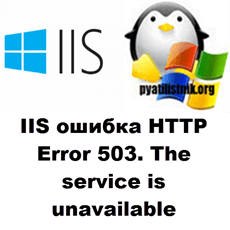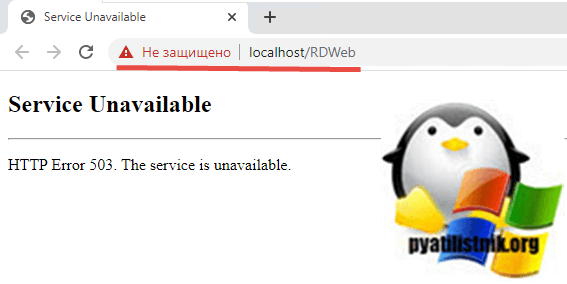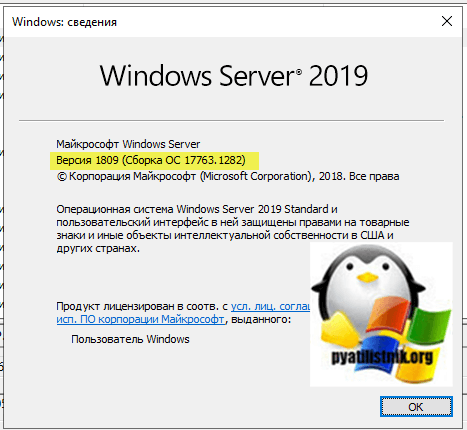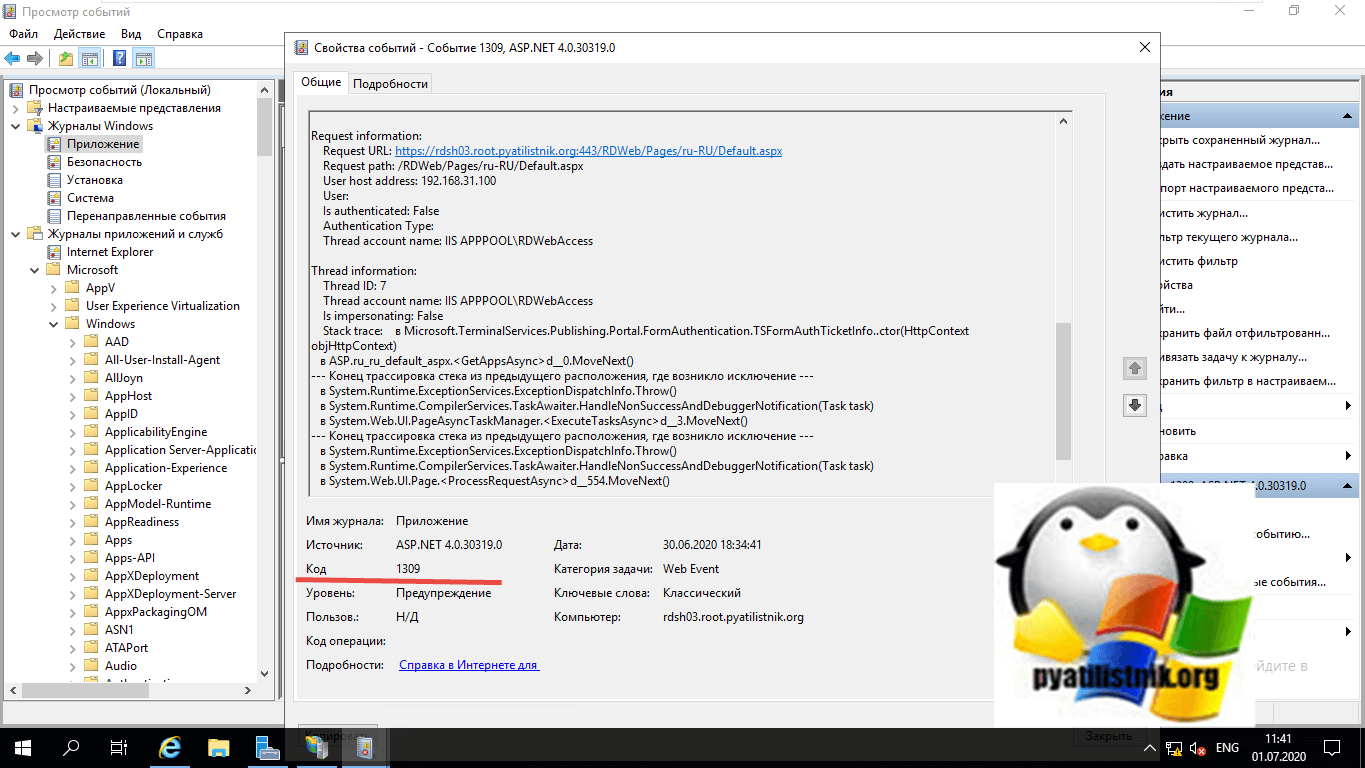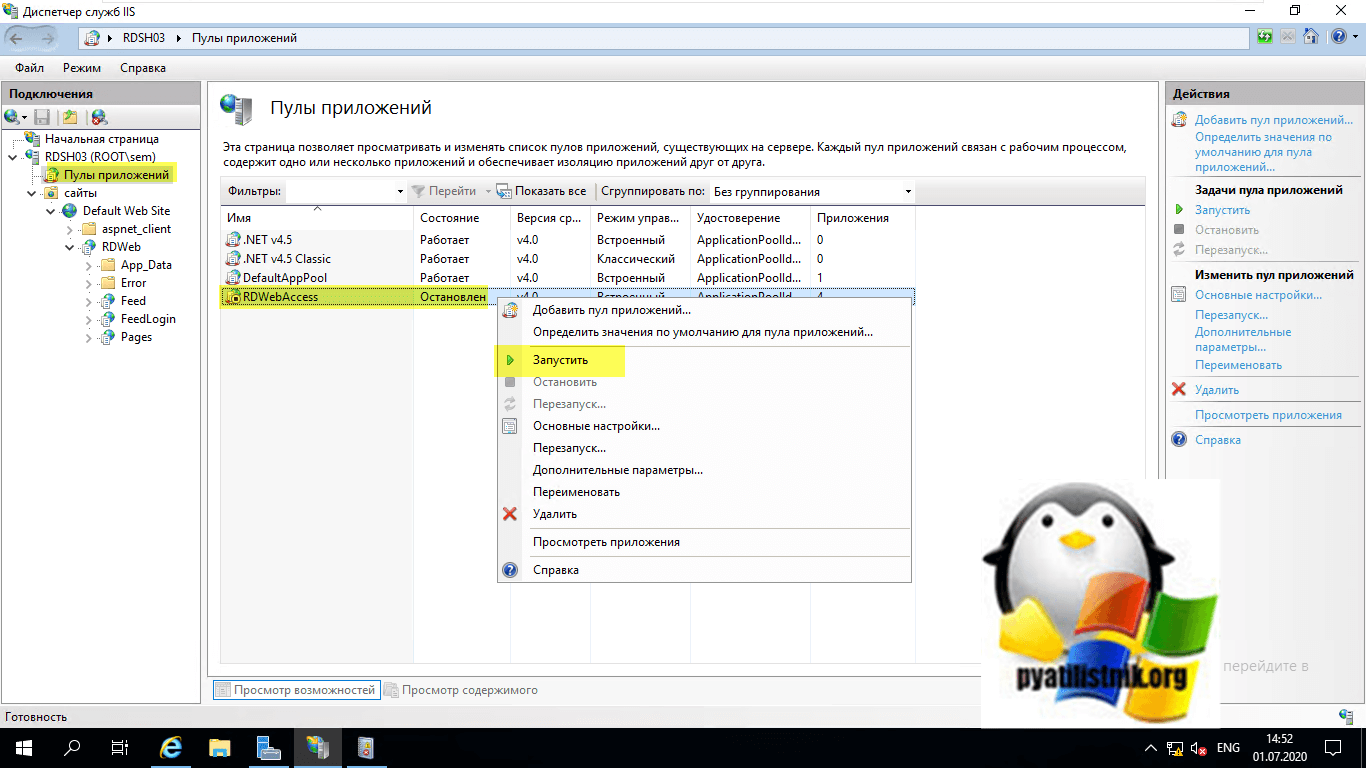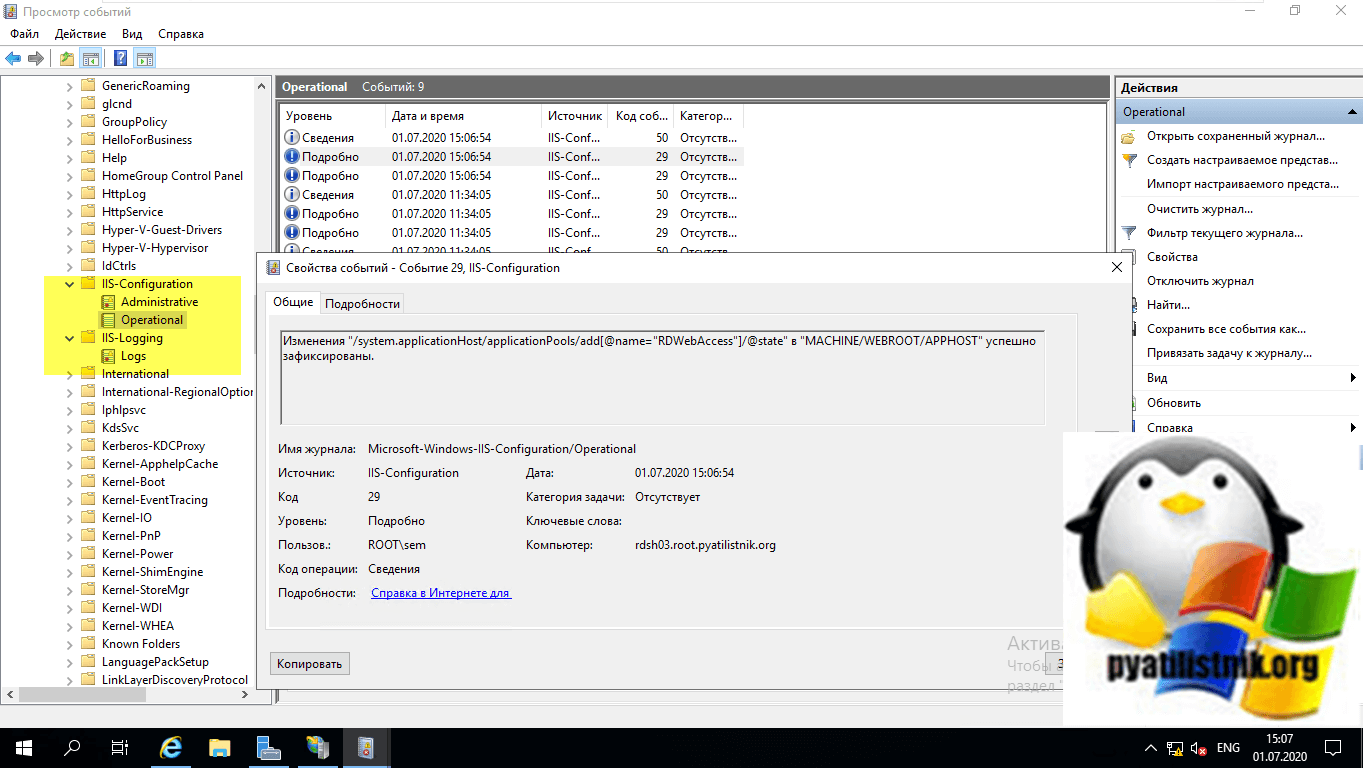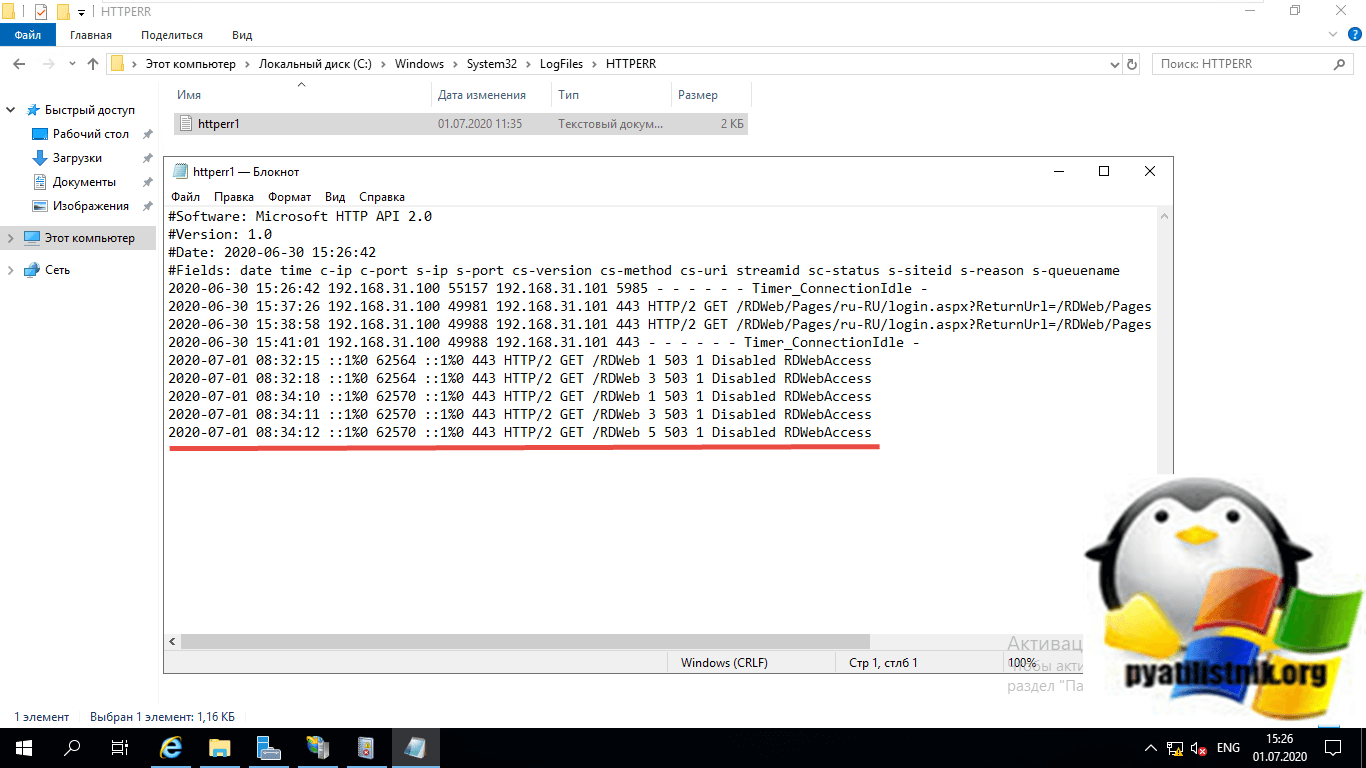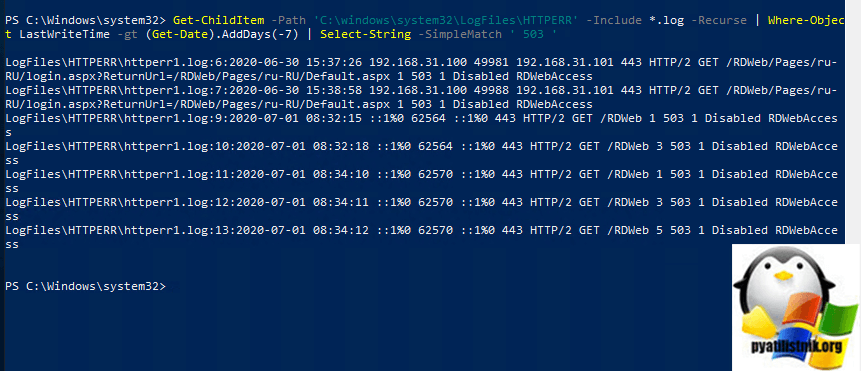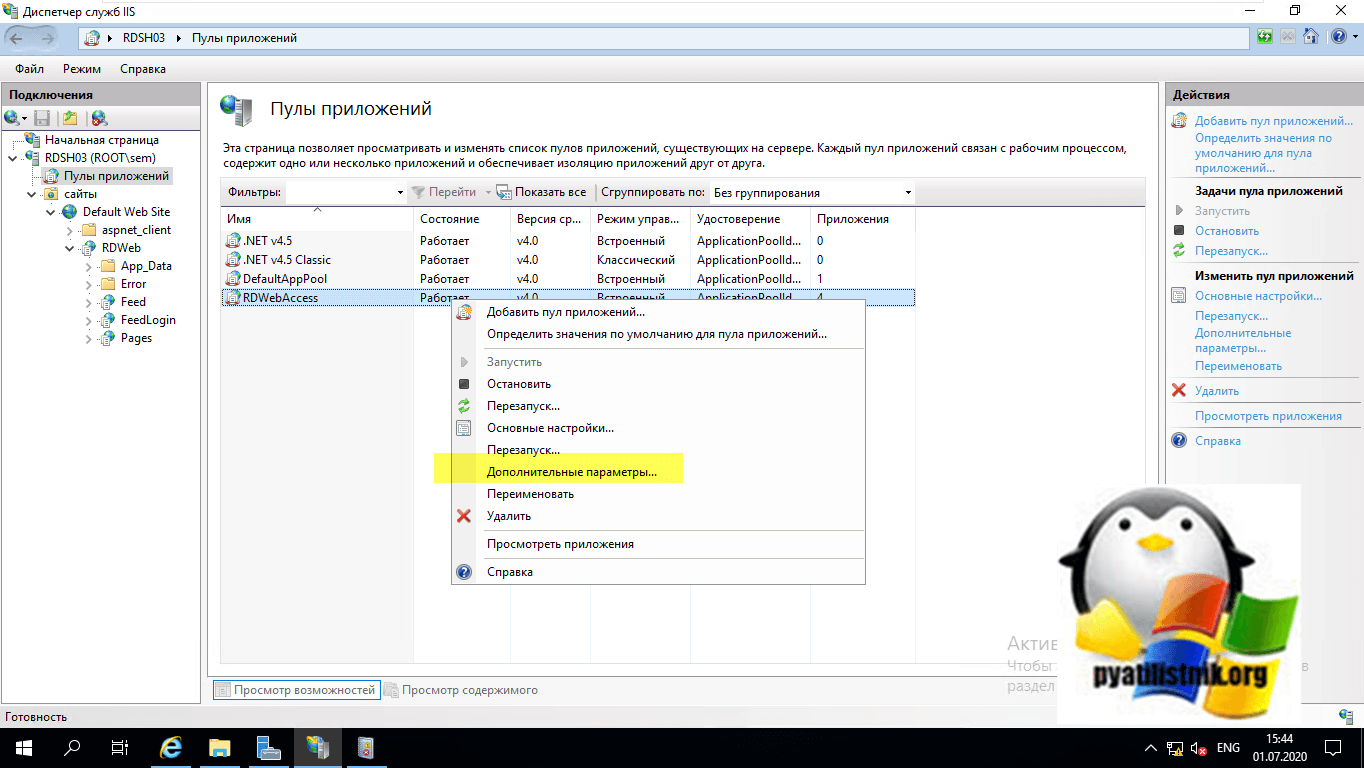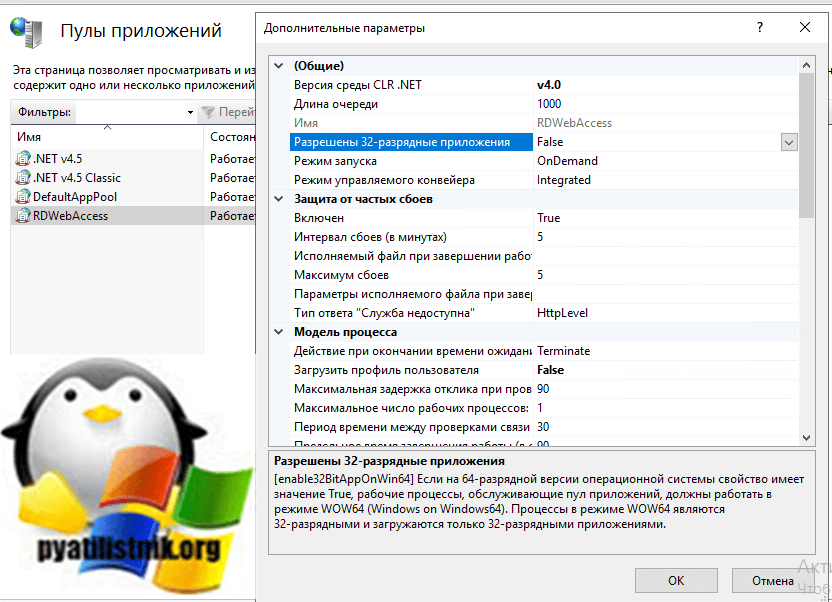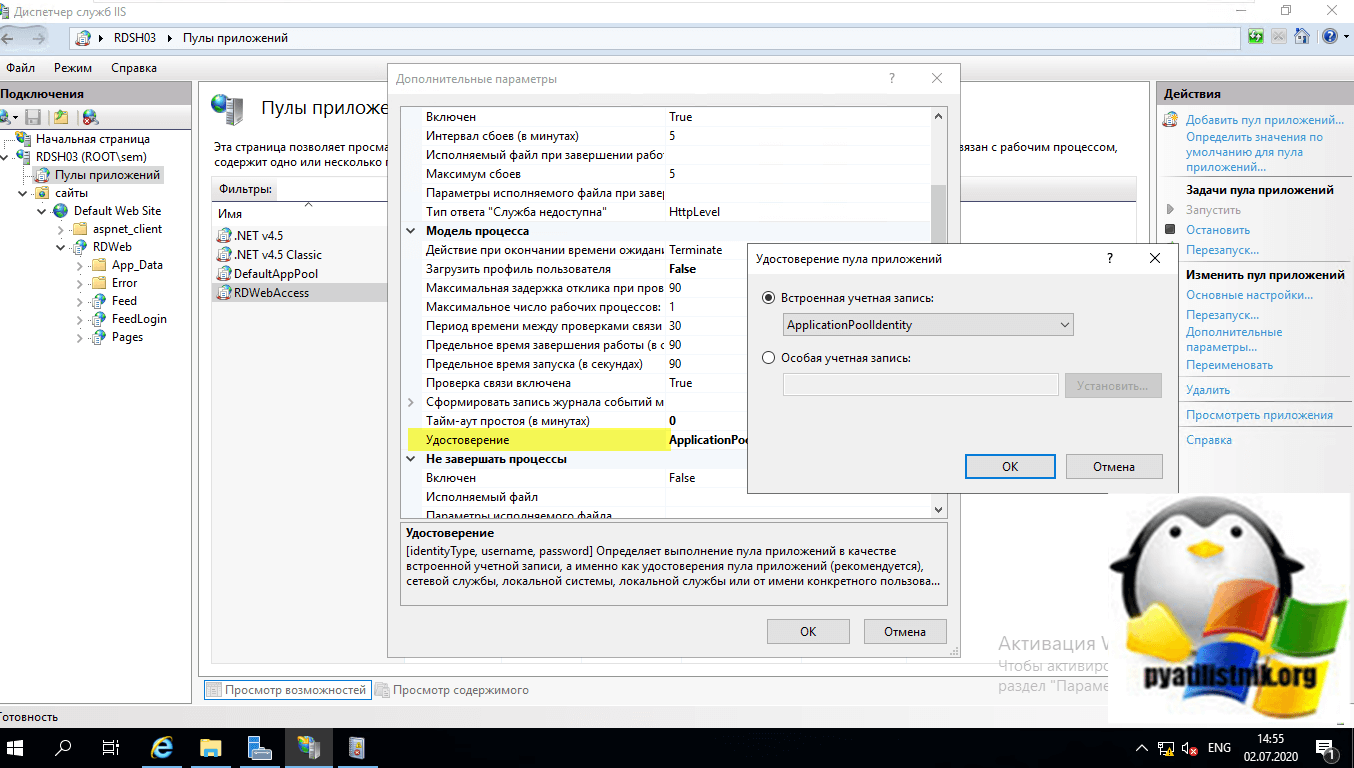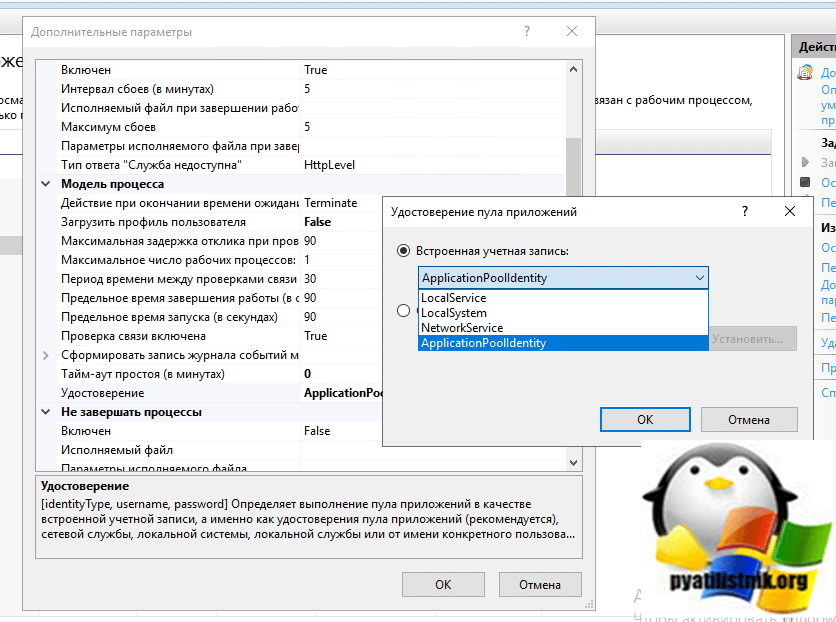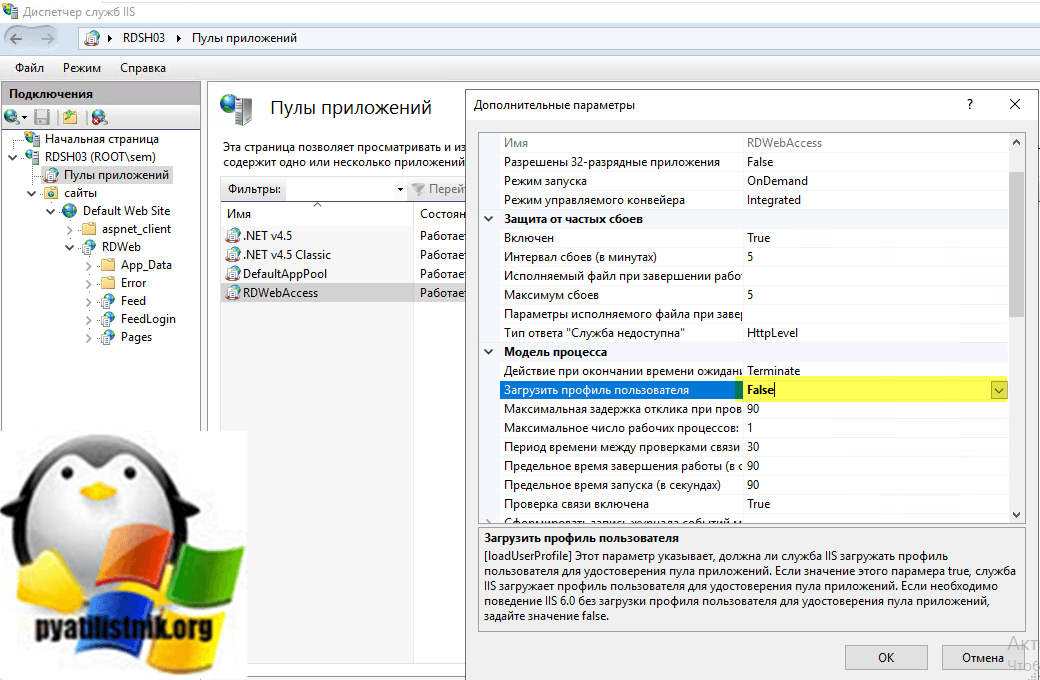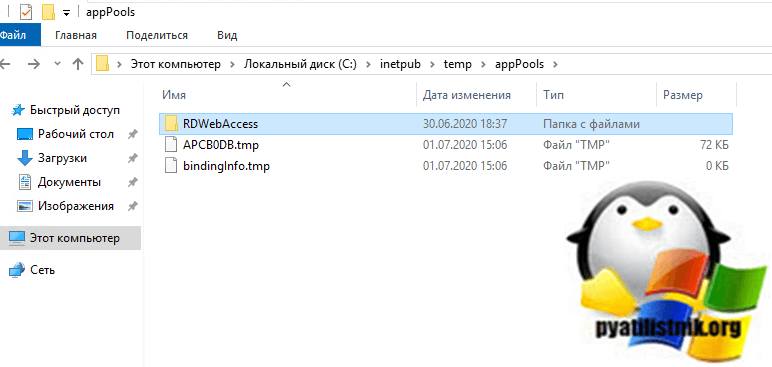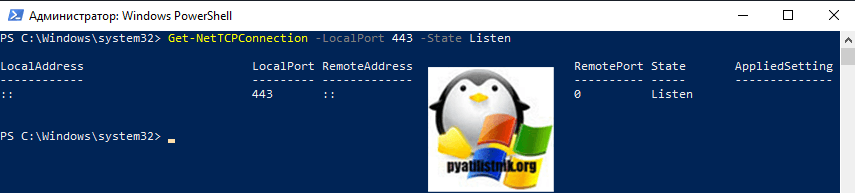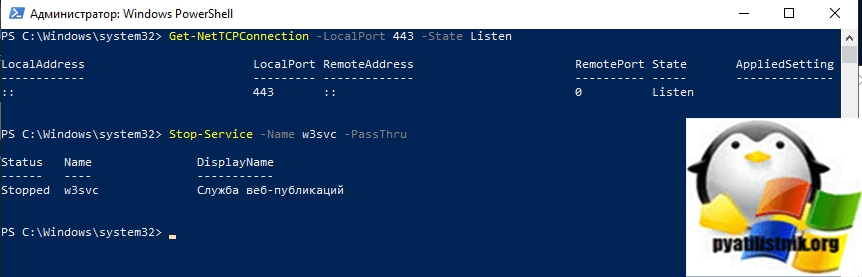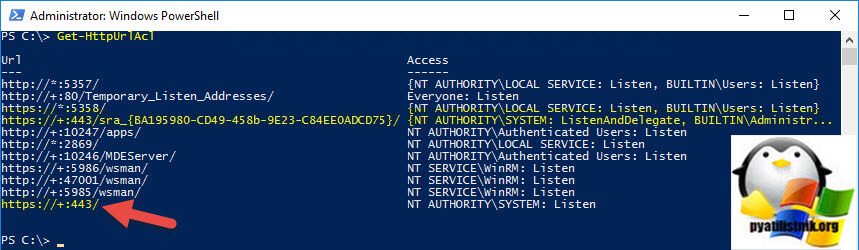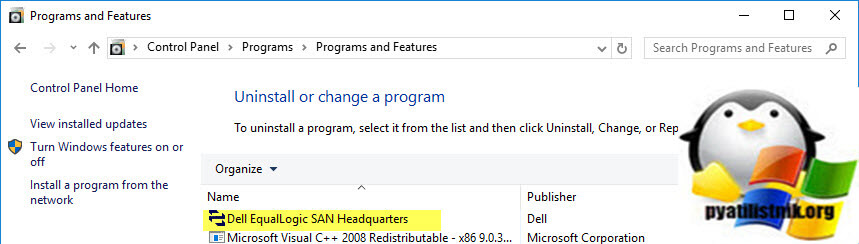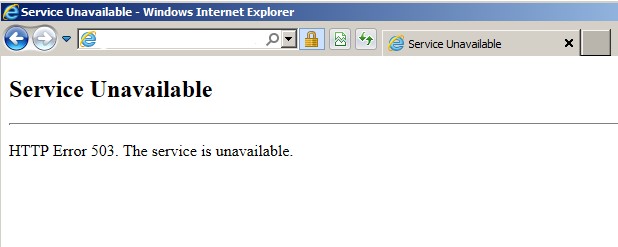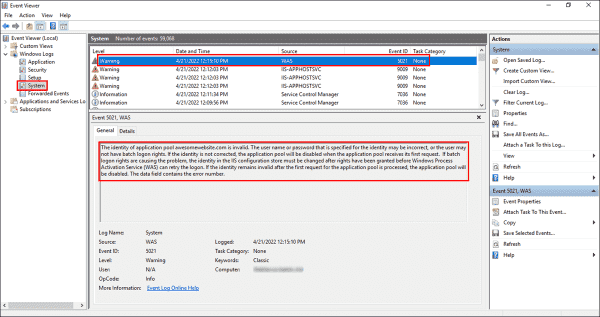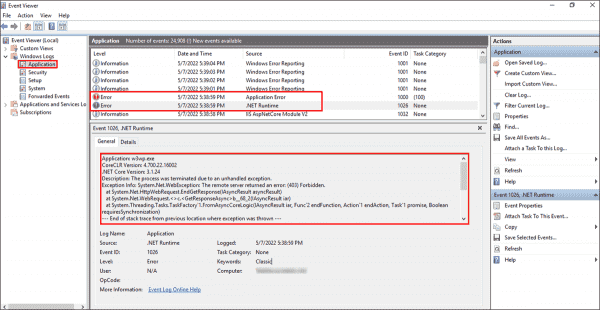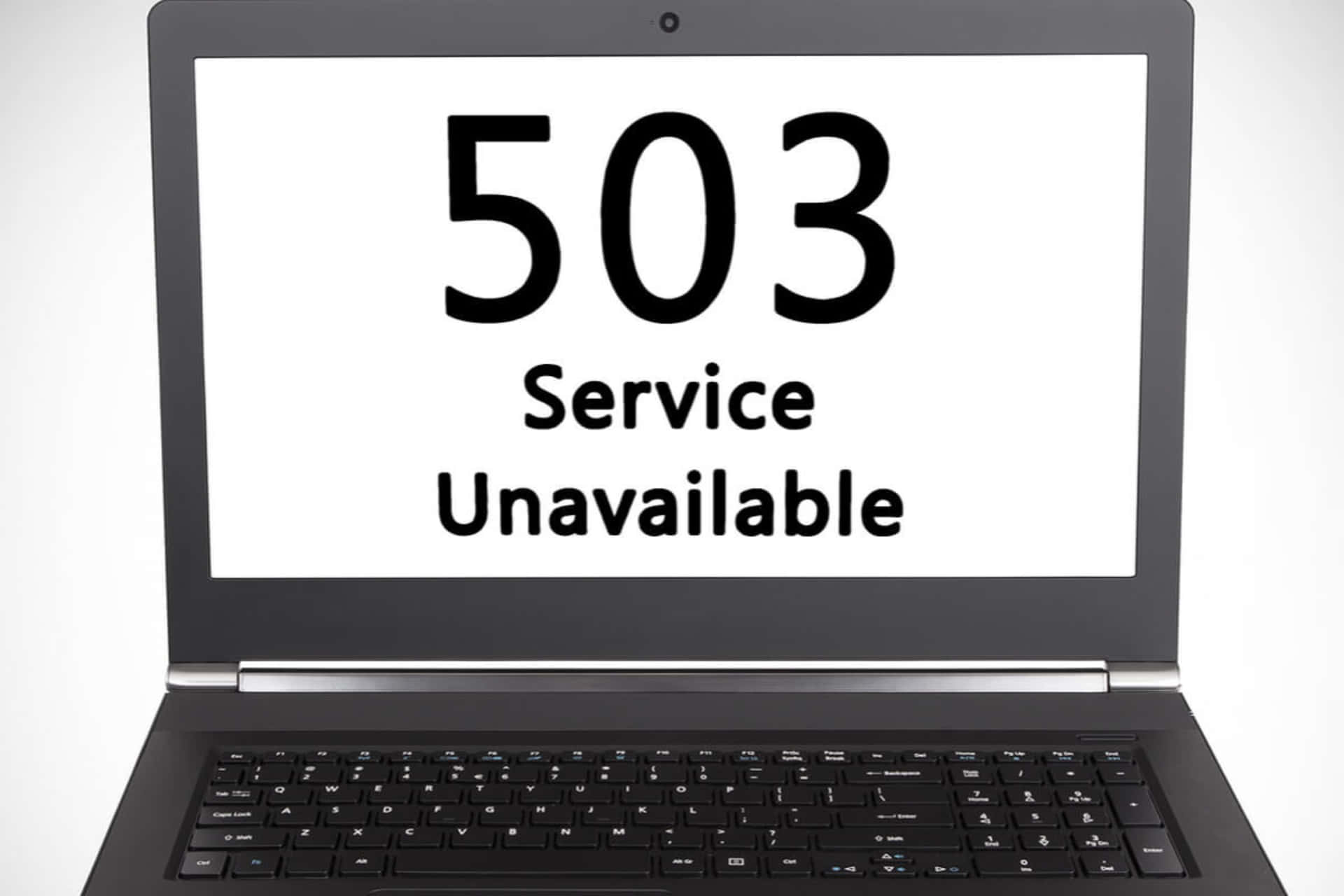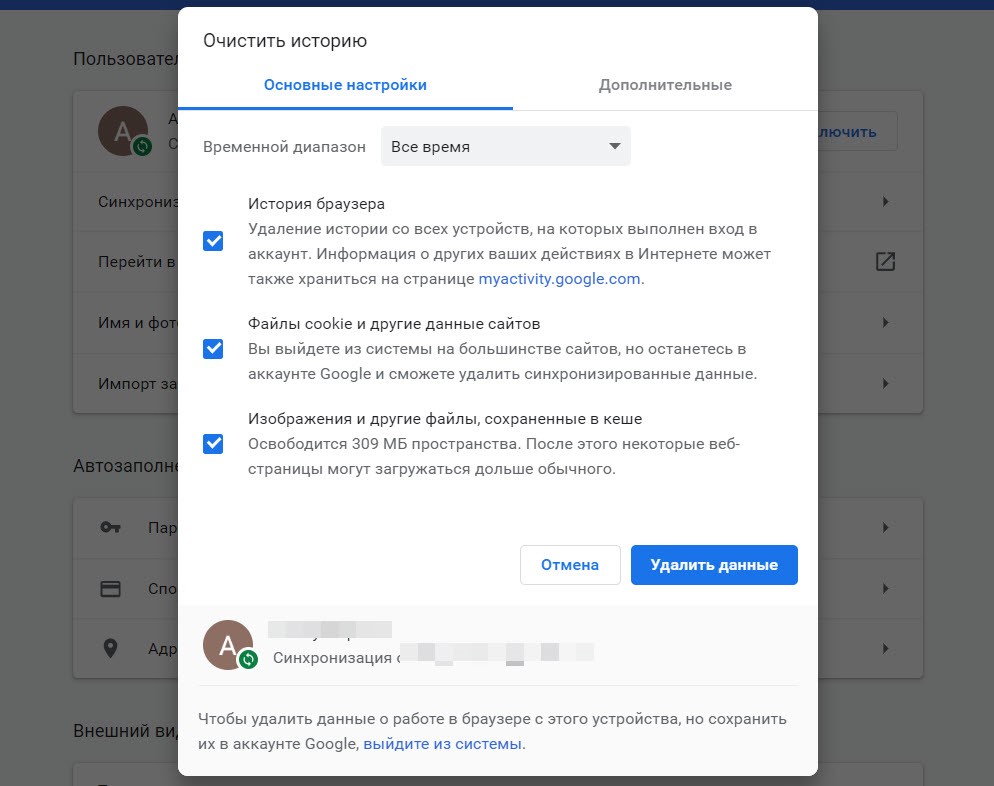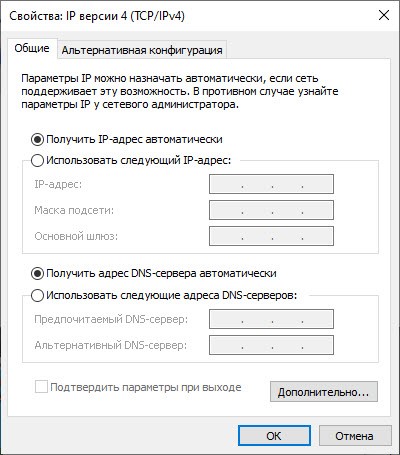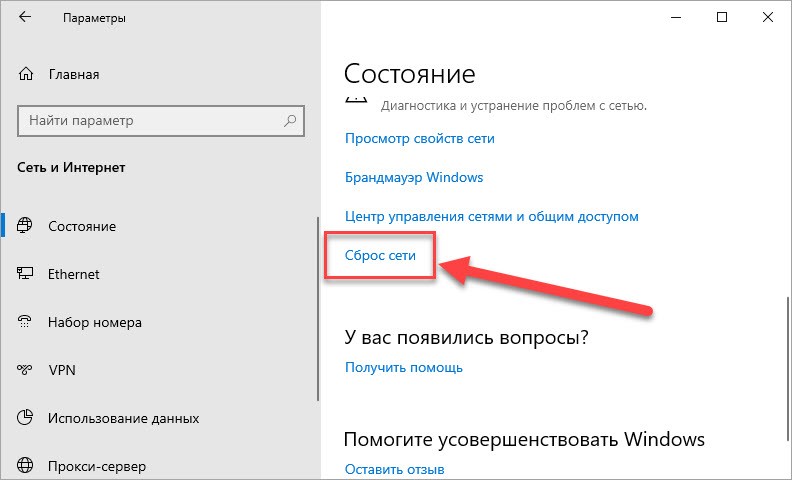Обновлено 03.07.2020
Добрый день! Уважаемые читатели и гости одного из крупнейших IT блогов России Pyatilistnik.org. В прошлый раз мы с вами научились чинить две вещи в Windows 10, это пресловутый черный экран и ошибку запуска в приложениях из-за отсутствия библиотеки vcruntime140.dll. Двигаемся дальше и сегодня решим еще один интересный пазл с веб сервисом IIS и ошибкой «HTTP Error 503. The service is unavailable«. Думаю, что мои грабли будут вам весьма интересны.
Описание ошибки 503 на IIS
Не так давно я устанавливал отказоустойчивую службу Remote Desktop Services High Availability на базе Windows Server 2019. Сами роли установились корректно и без ошибок в мастере, я успешно создал коллекцию, опубликовал RemoteApp приложения и хотел их протестировать, но какого же было мое удивление, когда я в место привычной формы авторизации увидел ошибку:
Service Unavailable: HTTP Error 503. The service is unavailable.
Причины ошибки HTTP Error 503. The service is unavailable
Сразу могу сказать, что данную проблему вы можете встретить в любом продукте компании Microsoft, где в качестве веб движка используется служба IIS (Internet Information Services). Из популярных:
- RDS фермы
- Share Point
- Exchange
- Просто сайты на IIS
Сама проблема связана в связке IIS и Net.Framework. Обычно ошибка указывает на то, что веб-страница или запрос ресурса понятен серверу, но последний не может выполнить его по той или иной причине, или же из-за банальной перегрузки, когда не хватает ресурсов.
Методы устранения ошибки 503 на IIS
Сразу скажу, что вам придется в большинстве случаев попотеть, чтобы найти причину падения вашей службы, но обо всем по порядку. Из причин можно выделить:
- Отсутствие прав у учетной записи, которая запускает пул приложений
- Вы запускаете пул в режиме 32 бита
- У вас просто не работает пул приложений
- Проблема с NET.Framework
- Проблема на уровне операционной системы из-за ошибок целостности
Переустановка системы
Как бы это смешно не звучало, но в последнем случае у меня после того, как я все перепробывал чтобы устранить ошибку 503 на IIS, уже кончились идеи и я просто снес все так как система была чистая и поставил заново, но уже более свежий дистрибутив и о чудо проблема ушла.
Не знаю, в чем было дело, то ли глюки при обновлении Windows Server 2019, то ли что-то со сборкой которая у меня была, не могу точно сказать. До переустановки у меня была версия Windows 1809 (Сборка ОС 17763.1282)
После переустановки я поставил версию от июня 2020. Когда я уже в ней запускал сайт RDweb на ферме RDS, то сервис ответил корректно и HTTP Error 503 я не увидел.
Так, что если у вас только, что установленная Windows Server 2019, то попробуйте ее снести и установить заново, это может быть куда быстрее чем заниматься траблшутингом, самое ценное это ваше время, лучше уж провести его полезнее.
Проверка работы NET.Framework
По умолчанию в Windows Server 2019 при установке добавляется NET.Framework версии 4.7. Очень часто он может быть добавлен кривовато. В случае с Remote Desktop Services мне пришлось:
- Удалить роль IIS и RDS
- Удалить компонент NET.Framework
- Скачать NET.Framework версии 4.7. Скачиваем потому, что после его удаления у вас не будет работать диспетчер серверов и установка из PowerShell.
- Установить NET.Framework версии 4.7
- Устанавливаете IIS
- Устанавливаете RDS
В результате данного шаманства в сможете запустить RDweb на вашей RDS ферме минуя ошибку «Service Unavailable: HTTP Error 503. The service is unavailable».
Но перед всеми этими рокировками я вам советую, как и в случае с зависанием пула IIS обратиться к логам и попытаться там найти, что-то что даст нам направление для поиска информации. Напоминаю посмотреть логи Windows вы можете через оснастку «Просмотр событий» или веб-сервис Windows Admin Center. Советую смотреть четыре журнала. Первые два стандартные, это «Система» и «Приложения». Например вы можете увидеть вот такое событие с предупреждением:
Код ID 1309: Event code: 3005
Event message: Возникло необработанное исключение.
Event time: 30.06.2020 18:34:41
Event time (UTC): 30.06.2020 15:34:41
Event ID: aa3cbb1255f3432d813e6c5cb75395ed
Event sequence: 14
Event occurrence: 1
Event detail code: 0
Application information:
Application domain: /LM/W3SVC/1/ROOT/RDWeb/Pages-2-132380048755425068
Trust level: Full
Application Virtual Path: /RDWeb/Pages
Application Path: C:WindowsWebRDWebPages
Machine name: RDSH03
Process information:
Process ID: 3416
Process name: w3wp.exe
Account name: IIS APPPOOLRDWebAccess
Exception information:
Exception type: NullReferenceException
Exception message: Ссылка на объект не указывает на экземпляр объекта.
в Microsoft.TerminalServices.Publishing.Portal.FormAuthentication.TSFormAuthTicketInfo..ctor(HttpContext objHttpContext)
в ASP.ru_ru_default_aspx.<GetAppsAsync>d__0.MoveNext()
— Конец трассировка стека из предыдущего расположения, где возникло исключение —
в System.Runtime.ExceptionServices.ExceptionDispatchInfo.Throw()
в System.Runtime.CompilerServices.TaskAwaiter.HandleNonSuccessAndDebuggerNotification(Task task)
в System.Web.UI.PageAsyncTaskManager.<ExecuteTasksAsync>d__3.MoveNext()
— Конец трассировка стека из предыдущего расположения, где возникло исключение —
в System.Runtime.ExceptionServices.ExceptionDispatchInfo.Throw()
в System.Runtime.CompilerServices.TaskAwaiter.HandleNonSuccessAndDebuggerNotification(Task task)
в System.Web.UI.Page.<ProcessRequestAsync>d__554.MoveNext()
Request information:
Request URL: https://rdsh03.root.pyatilistnik.org:443/RDWeb/Pages/ru-RU/Default.aspx
Request path: /RDWeb/Pages/ru-RU/Default.aspx
User host address: 192.168.31.100
User:
Is authenticated: False
Authentication Type:
Thread account name: IIS APPPOOLRDWebAccess
Thread information:
Thread ID: 7
Thread account name: IIS APPPOOLRDWebAccess
Is impersonating: False
Stack trace: в Microsoft.TerminalServices.Publishing.Portal.FormAuthentication.TSFormAuthTicketInfo..ctor(HttpContext objHttpContext)
в ASP.ru_ru_default_aspx.<GetAppsAsync>d__0.MoveNext()
— Конец трассировка стека из предыдущего расположения, где возникло исключение —
в System.Runtime.ExceptionServices.ExceptionDispatchInfo.Throw()
в System.Runtime.CompilerServices.TaskAwaiter.HandleNonSuccessAndDebuggerNotification(Task task)
в System.Web.UI.PageAsyncTaskManager.<ExecuteTasksAsync>d__3.MoveNext()
— Конец трассировка стека из предыдущего расположения, где возникло исключение —
в System.Runtime.ExceptionServices.ExceptionDispatchInfo.Throw()
в System.Runtime.CompilerServices.TaskAwaiter.HandleNonSuccessAndDebuggerNotification(Task task)
в System.Web.UI.Page.<ProcessRequestAsync>d__554.MoveNext()
Custom event details:
Из которого понятно, что у меня не запущен пул. Откройте оснастку IIS и перейдите в раздел «Пулы приложений». Далее найдите нужный, в моем примере это RDWebAccess. Как видно у него статус «Остановлено», попробуйте его запустить.
Если пул не запускается, то я вам советую активировать в просмотре событий два дополнительных журнала:
- Microsoft-Windows-IIS-Configuration/Administrative
- Microsoft-Windows-IIS-Configuration/Operational
Так же что-то полезное вы можете найти в текстовом файле располагающемся по пути:
C:WindowsSystem32LogFilesHTTPERR
Как видно из файла у меня был выключен пул «2020-07-01 08:34:12 ::1%0 62570 ::1%0 443 HTTP/2 GET /RDWeb 5 503 1 Disabled RDWebAccess». У вас может быть тут другая ошибка.
Вы можете выполнить в PowerShell вот такой запрос по получению информации из данного файла, только для 503 кода.
Get-ChildItem -Path ‘C:windowssystem32LogFilesHTTPERR’ -Include *.log -Recurse | Where-Object LastWriteTime -gt (Get-Date).AddDays(-7) | Select-String -SimpleMatch ‘ 503 ‘
Отключение 32 битного режима на пуле IIS
В журнале Microsoft-Windows-IIS-W3SVC-WP вы можете увидеть ошибку с кодом события: 2282, где:
Не удалось загрузить модуль DLL из-за ошибки в конфигурации. Текущая конфигурация поддерживает только загрузку образов для x86 архитектуру процессора. Поле данных содержит номер ошибки.
По умолчанию 32-разрядная поддержка отключена в пулах приложений. Если не требуется поддержка 32-разрядных, проверьте параметры каждого из пулов приложений убедитесь, что значение Разрешить 32-разрядные приложения имеет значение False.
Откройте дополнительные параметры у нужного пула, через контекстное меню.
Еще раз проверьте что параметр Enable32bitAppOnWin64 (Разрешить 32-разрядные приложения) имеет значение «False».
Подробнее об этом вот тут — https://support.microsoft.com/ru-ru/help/2619402/error-503-service-unavailable-when-you-browse-windows-sbs-websites
Проверка учетной записи от которой запускается пул
Я очень часто встречал безалаберных системных администраторов, которым было лень создавать отдельные учетные записи для каждой службы или сервиса с которой они работают. Они делали просто, запускали все из под себя с максимальными правами или для теста так делали и забывали, что так оставили. Потом с течением времени учетную запись могут отключить или сменить пароль, что сразу делает ваш пул неработоспособным, он просто не может запустить его. Исходя из этого проверьте данную ситуацию. В дополнительных параметрах найдите раздел «Удостоверение» и посмотрите от имени кого у вас запущен ваш пул, по умолчанию должна быть встроенная учетная запись «ApplicationPoolidentity».
При необходимости вы можете выбрать другую учетную запись для запуска пула. После изменения, обязательно перезапустите пул, а лучше саму службу IIS.
Отключение Load User Profile на пуле IIS
Когда пользователь входит в систему в интерактивном режиме, система автоматически загружает профиль пользователя. Если служба или приложение олицетворяет пользователя, система не загружает профиль пользователя. Поэтому служба или приложение должны загрузить профиль пользователя с помощью LoadUserProfile .
Службы и приложения, которые вызывают LoadUserProfile, должны проверить, есть ли у пользователя временный профиль. Если пользователь имеет перемещаемый профиль, указать путь к нему в качестве lpProfilePath члена PROFILEINFO.
Для IIS этот параметр указывает, должна ли служба загружать профиль пользователя для удостоверения пула приложений. Если значение этого параметра «True», то служба IIS загружает профиль пользователя для удостоверения пула приложений. Если необходимо поведение IIS 6.0 без загрузки профиля пользователя для удостоверения пула приложений задайте значение «False«. Так, что если получаете «HTTP Error 503. The service is unavailable» и ничего не помогает, то пробуем его отключить.
Не создает временный файл конфигурации пула
Ошибку «Service Unavailable: HTTP Error 503. The service is unavailable» вы легко можете ловить из-за того, что ваш пул по какой-то причине не может создать временный файл конфигурации и об этом может свидетельствовать предупреждение в логах:
Службе активации процессов Windows не удалось создать файл конфигурации пула приложений для пула приложений < DefaultAppPool >. Тип ошибки: «5». Чтобы решить эту проблему, убедитесь, что файл applicationhost.config указан правильно, и повторите последние изменения конфигурации. Поле данных содержит номер ошибки.
Подробнее об этом на — https://support.microsoft.com/en-in/help/4050891/error-http-503-and-was-event-5189-from-web-applications-on-windows-10
Все происходит по причине того, что служба активации Windows (WAS) создает временный файл конфигурации для каждого пула приложений IIS в папке C:inetpubtempappPools во время обычной работы.
На начальном этапе обновления «Центр обновления Windows» сканирует существующие папки и файлы и записывает их пути для восстановления после обновления. Однако, поскольку файлы конфигурации являются временными, они удаляются при остановке WAS.
На следующем этапе Центра обновления Windows эти ранее отсканированные файлы и папки копируются во временную папку обновления. После обновления Windows «Центр обновления Windows» создает символическую ссылку на каждую папку, которая была скопирована во временное местоположение обновления, прежде чем он пытается восстановить эти файлы и папки в их исходное местоположение.
Однако поскольку эти временные файлы конфигурации больше не существуют, Центр обновления Windows не удаляет символические ссылки.
Когда WAS пытается запустить как рабочий процесс IIS, он не создает временную папку для записи конфигурации из-за символических ссылок. Поэтому Http.Sys возвращает ошибку HTTP 503.
Чтобы решить эту проблему, вручную удалите символические ссылки, созданные «Центром обновления Windows». Для этого выполните следующие действия:
- Из командной строки от имени администратора
net stop WAS /y
rmdir /s /q C:inetpubtempappPools
net start W3SVC
- Из оболочки PowerShell в режиме администратора
Stop-Service -Force WAS
Remove-Item -Recurse -Force C:inetpubtempappPools*
Start-Service W3SVC
Два сайта на 443 порту
Был интересный случай в прошлом, мне нужно было перенести один сайт с IIS на другой сервер. После переноса вместо сайта я видел уже вам известную ошибку «Service Unavailable: HTTP Error 503. The service is unavailable». Самое интересное, что ошибка была только для HTTPS, в то время как HTTP работал нормально. Напоминаю, что по умолчанию https использует порт 443, зная это я решил посмотреть, что слушает порт, можно было конечно воспользоваться утилитами netstat или TCPView, но я пошел в тот момент через PowerShell. Введите команду, чтобы посмотреть, что порт слушается.
Get-NetTCPConnection -LocalPort 443 -State Listen
Как видно сервер слушается.
Если вы когда-нибудь столкнетесь с такой проблемой как 503 ответ, то попробуйте остановить службу веб-публикации
Stop-Service -Name w3svc -PassThru
И после этого опять запустить команду на прослушивание, если и в этом случае вы видите, что 443 порт ответил, то поздравляю у вас есть другой сервис мешающий IIS.
Если это сервер, который вы унаследовали, может быть нелегко определить, что прослушивает этот конкретный порт. Я установлю модуль PowerShell с именем Carbon (https://www.powershellgallery.com/packages/Carbon/) из галереи PowerShell, чтобы определить, что происходит.
Install-Module -Name Carbon -Force -AllowClobber
Когда веб-сервер не-IIS установлен в Windows, он устанавливает ACL для порта, который будет прослушивать. Вы можете увидеть ACL, который ссылается на порт 443.
То же самое через cmd — netsh http show urlacl
На самом деле, есть две записи для порта 443. Тот, у кого GUID все в порядке, так как он предназначен только для конкретного приложения через заголовок узла, а не по всему пространству имен.
Второе я вычислил через TCPView, это было приложение Dell EqualLogic SAN Headquarters, установленное на этом конкретном сервере, оно вызывало проблему, поэтому я решил удалить его, так как оно больше не нужно.
Хоть я и удалил Dell EqualLogic SAN Headquarters с сервера, это не удалило ACL, назначенный порту 443.
Поскольку деинсталляция приложения не решила проблему, я решил принудительно удалить ACL
Revoke-HttpUrlPermission -Url https://+443/ -Principal ‘NT AUTHORITYSYSTEM’
То же самое через cmd — netsh http delete urlacl url = [вставить URL]
После удаления этой записи и перезапуска веб-службы проблемы с прослушиванием IIS через порт 443 были решены.
Кстати можно в логах посмотреть кто установил ACL, но там не всегда все подробно. Выполните:
Get-WinEvent -FilterHashtable @{LogName=’System’;ProviderName=’Microsoft-Windows-HttpEvent’;Level=4} -MaxEvents 1 | Select-Object -Property Message
Дополнительные методы
- Перезагрузить сайт, через клавиши CTRL+F5
- Перезагрузите модем или компьютер
- Очистить кеш браузера
- Проверьте настройки прокси
- Если ошибку получаете в каком-то сервисе на телефоне, то попробуйте обновить приложение
- Проверка диска C: на ошибки
Ошибка 503 Service unavailable (сервис недоступен) — означает, что данный сайт к которому вы подключаетесь, недоступен. Связано это с тем, что сервер на котором находится данный сайт, не может обработать количество одновременных запросов в базе данных. Это также могут быть технические работы на хостинге или просто перезагрузка сервера. В большинстве случаях, пользователь не причастен к этой ошибке, так как эта ошибка на стороне сервера. Нужно всего лишь подождать и перезагрузить страницу, чтобы ошибка 503 исчезла. Тем не менее, существуют ситуации, когда возникает ошибка 503 по вине системы Windows 10.
Как исправить ошибку 503 service unavailable
- Откройте другой сайт и проверьте работает ли он.
- Обновите страницу данного веб-сайта Ctrl+F5.
- Перезагрузите модем и компьютер.
- Если вы используете сторонние программы или расширения для браузера как VPN, прокси, то удалите их.
- Если вы веб-мастер, то попробуйте зайти с другого устройства и браузера. Проверьте свой сервер на доступность (обратитесь в тех.поддержку хостинга). Скорее всего он перестал работать из-за большого количества запросов к базе данных. Возможна Ddos-атака на ваш сайт.
Ошибка HTTP Error 503 The service is unavailable с кодом события WAS 5189
Если используете компьютер под управлением Windows 10 или Windows Server 2016 с включенными службами IIS (Internet Information Services), и вы обновляете систему до более новой версии, то некоторые веб-приложения могут не запуститься и выдавать ошибку 503. Если вы посмотрите журнал событий, можете обнаружить код события WAS 5189, который говорит, что не удалось создать файл конфигурации пула для приложения.
Как это работает?
Ошибка 503 возникает из-за того, что служба активации процессов Windows (WAS) создает временный файл конфигурации для каждого пула приложений IIS в папке по пути C:InetpubTempAppPools во время работы. На начальном этапе обновления, «Центр обновления Windows» сканирует существующие папки, файлы и записывает их пути, которые будут восстановлены после обновления. Однако, поскольку файлы конфигурации являются временными, они удаляются при остановке службы WAS. Далее отсканированные файлы и папки копируются во временную папку обновления. После обновления Windows, «Центр обновления Windows» создает символическую ссылку на каждую папку, которая была скопирована во временное местоположение обновления, прежде чем он пытается восстановить эти файлы и папки в их исходное местоположение. Получается, что эти временные файлы конфигурации больше не существуют и «Центр обновления Windows» не удаляет символические ссылки. Когда WAS пытается запустить как рабочий процесс IIS, он не создает временную папку для записи конфигурации из-за символических ссылок. Поэтому http.sys возвращает ошибку HTTP 503.
Microsoft рекомендуют удалить эти ссылки, чтобы решить эту проблему. Для этого откройте командную строку от имени администратора и введите следующую команду целиком:
net stop WAS /y
rmdir /s /q C:inetpubtempappPools
net start W3SVC
Примечание: Вы также можете вручную удалить эти ссылки C:inetpubtempappPools.
Смотрите еще:
- Как исправить ошибку 502 Bad Gateway в браузере
- Код ошибки 105 ERR_NAME_NOT_RESOLVED в Google Chrome
- Обновление функции до Windows 10. Ошибка 0x80d02002
- Как заблокировать доступ к сайту в Windows 10 без программ
- Как создать и настроить FTP-клиент для Windows 10
[ Telegram | Поддержать ]
Как и любая проблема с доступом к интернет-ресурсам, ошибка 503 Service Unavailable («Сервис недоступен») может быть вызвана сбоями как на стороне пользователя, так и на стороне сервера, на котором находится сайт. Поэтому первое, что нужно сделать, если вы столкнулись с таким сообщением при посещении веб-ресурса, попробовать устранить сбой своими силами. Это намного проще и быстрее, чем пытаться донести информацию о возникших сложностях до владельца сайта.
Процедура устранения проблемы со стороны администратора веб-ресурса более сложная, но в большинстве случаев именно неправильные настройки на уровне хостинга или настроек сайта в панели управления CMS приводят к появлению ошибки сервера с кодом 503.
Мощный хостинг в подарок при заказе лицензии 1С-Битрикс
Выбирайте надежную CMS с регулярными обновлениями системы и профессиональной поддержкой. А мы подарим вам год мощного хостинга – специально для сайтов на 1С-Битрикс.
Заказать
Устранение ошибки 503 пользователем
Возникает резонный вопрос: почему бы просто не покинуть проблемный сайт, пусть сами разбираются со своими багами? Это решение очевидное, но не совсем верное. Во-первых, вам может быть очень необходимо посетить именно этот веб-ресурс. Во-вторых, появление сигнала об ошибке доступа может говорить о том, что с вашим браузером, программным обеспечением, компьютером или другими устройствами что-то не в порядке. И тогда это уже ваша проблема, которая может повторяться систематически и при посещении других сайтов. Рассмотрим, что можно сделать самому, чтобы исправить ошибку 503, двигаясь от простого к сложному.
- Обновите вкладку браузера. Это покажется странным, но зачастую такое простое действие приводит к положительному результату. Нажмите клавишу F5 или воспользуйтесь специальной кнопкой в меню браузера.
- Закройте и откройте браузер. Таким образом вы произведете сброс текущей сессии соединения и обновите его. При новом подключении скрипт браузера может не обнаружить ошибку 503, если она была воспринята им ошибочно.
- Стоит убедиться, что сбой не связан именно с вашим компьютером. Это особенно актуально, если ошибки соединения с веб-ресурсами повторяются регулярно и возникают с разными кодировками на других сайтах. Для этого необходимо посетить проблемную страницу с другого устройства и желательно через новое интернет-соединение.
- Зайдите на страницу, выдавшую ошибку 503, используя другой браузер. Вполне вероятно, что дефект возникает из-за некорректных настроек текущего. Если это подтвердится, стоит в них покопаться и найти источник возникновения проблемы. Самое простое, это восстановить настройки по умолчанию.
- Перезагрузка компьютера. Как и любой программный сбой на уровне операционной системы или другого программного обеспечения, он может быть исправлен автоматически при новой загрузке системы.
- Очистка кэша и удаление файлов cookies. В зависимости от настроек конкретного браузера в них может сохраняться много «лишней» информации при обмене web-данными. Операция довольно несложная, но стоит предварительно посмотреть help по данному вопросу, т.к. в каждом браузере она проводится по-разному.
- Перезагрузка сетевого оборудования. Часто сложности при соединении с интернет-ресурсами возникают из-за некорректного поведения ПО на внешних устройствах, через которые вы получаете трафик. Это может быть роутер, раздающий интернет как по кабелю, так и через Wi-Fi. Необходимо отключить соответствующую железку по питанию, т.е. полностью обесточить ее примерно на одну минуту. Если провайдер выдает вам динамический ip-адрес, то произойдет его смена, что тоже может привести к устранению появления ошибки 503.
- Смена DNS-адреса на сервере. Это решение является наиболее сложным для обычного пользователя. В большинстве интернет-соединений используется общедоступный DNS-адрес Google. Изменить его можно через «Панель управления компьютера» в «Центре управления сетями и общим доступом». Данные манипуляции довольно критичны для устойчивой работы интернета на вашем компьютере. Поэтому производить их стоит только тогда, когда вы абсолютно уверены в своей IT-подготовке.
Если ни один из вышеприведенных способов не помог, а достучаться до сайта ну очень нужно, пишите о проблеме в техподдержку данного ресурса, приложив скриншот страницы с кодом и описанием ошибки.
Ошибка 503 может отображаться в разных форматах с дополнительными информативными сообщениями. Появление страницы «503 Service Temporary Unavailable – Сервис временно недоступен» говорит о том, что проблема носит временный характер. В этом случае пользователю рекомендуется не предпринимать никаких действий и просто дождаться, когда доступ восстановится автоматически.
Решение проблем с ошибкой 503 администратором веб-ресурса
При возникновении ошибки 503 Service Unavailable в любом ее проявлении администратор web-ресурса в первую очередь должен разобраться в причине ее появления. Игнорирование данной процедуры по принципу «само пройдет» может привести к тому, что сайт понесет глобальные потери в объеме пользовательского трафика и, как следствие, конверсии. Посетители, регулярно сталкивающиеся с проблемами доступа к определенному ресурсу, очень быстро занесут его в «игнор».
В зависимости от конкретного тарифного плана хостинга каждый сайт имеет ограничения по одновременной обработке запросов, поступающих на сервер от конечных пользователей. Более простые запросы браузеров обрабатываются практически мгновенно, сложные ожидают очереди в порядке их поступления. Количество отложенных запросов лимитировано, при превышении нормы каждый следующий отклоняется. В этом случае посетитель сайта видит на экране сообщение с кодировкой error 503.
Наиболее частые причины возникновения ошибки 503 на стороне сервера
- При получении запроса от пользователя конкретная страница сайта не может установить соединение с базой данных MySQL.
- Некорректная работа плагинов и расширений из-за внутренних ошибок или конфликта между собой.
- Использование недорого хостинга и маломощного сервера приводит к тому, что оборудование не справляется с обработкой входящего трафика.
- Ресурсоемкие скрипты создают дополнительную нагрузку на сервер.
- Задействован почтовый сервис, выполняющий автоматическую рассылку сообщений в большом объеме.
- Соединение с удаленным сервером может привести к замедлению обработки запросов.
- Передача файлов большого объема при помощи PHP-скрипта.
- Значительное количество нерабочих модулей конкретной CMS.
Как видим, решение практически всех проблем, приводящих к появлению ошибки 503, достигается использованием более мощных серверов и высокоскоростного качественного хостинга. Отрицательная сторона этого способа в его затратности. Распределение пользовательского трафика неравномерно по времени, и банальный апгрейд железа не поможет полностью исключить сбои в моменты пиковых нагрузок.
Как избежать появления ошибок 503
Для начала рекомендуется провести статистический анализ через административную панель (снять логи), чтобы понять, какие процессы создают максимальную нагрузку на сервер, и произвести определенные изменения в настройках.
Уменьшение нагрузки на базу данных можно добиться следующими способами:
- Регулярное обновление CMS, которое позволяет оптимизировать работу движка, уменьшить количество багов.
- Установка защиты от ботов и парсеров, которые часто запускаются вашими конкурентами, чтобы создать дополнительную нагрузку на ресурс и тем самым вывести его частично или полностью из строя.
- Уменьшение размера и, если это возможно, количества графических файлов на сайте, а также «тяжелых» таблиц.
- Ввод ограничений на количество одновременных участников в чате.
Оптимизация работы скриптов
- Отключите все лишние плагины и дополнения, кроме тех, которые реально необходимы для бесперебойной работы сайта (кэширование, оптимизация базы данных, создание бэкапов, сжатие изображений).
- Осуществляйте передачу файлов большого объема через FTP, т.к. использование других способов передачи данных приводит к созданию отдельного процесса.
- Осуществляйте массовую почтовую рассылку в моменты отсутствия пиковой нагрузки на сайт, например, ночью или ранним утром.
- При использовании удаленного сервера минимизируйте время ответа и оптимизируйте канал соединения.
- Проверьте наличие проблемных запросов к базе MySQL в файле mysql-slow.log.
Дополнительную нагрузку на сервер, приводящую к появлению ошибки 503, могут создать DDoS-атаки. Защита от них с помощью фильтрации относится к отдельной теме обсуждения.
Следует отметить, что ошибка 503, вызванная перегрузкой серверных мощностей, может пройти сама собой, без внешнего вмешательства. Чтобы понять, произошло ли исправление ситуации, достаточно периодически перезагружать сайт.
Заключение
Ошибка 503 Service Unavailable может возникнуть на любом сайте, управляемом одной из наиболее популярных CMS – WordPress (Вордпресс), Joomla (Джумла), DLE (ДЛЕ) и любой другой, использующей базы данных MySQL. Способов ее решения много, начиная от самых простых на уровне пользователя и заканчивая довольно сложными процедурами, которые должен выполнить администратор сайта.
Буду благодарен, если вы нашли нестандартный подход к устранению сбоя с кодировкой 503 и готовы поделиться своим опытом в комментариях!
- Remove From My Forums
-
Question
-
Hello,
I’m trying to run my web applications on IIS 10 on Windows 10 Pro, but the browser display following error — HTTP Error 503. The service is unavailable. Moreover, in the IIS Manager console, in the Application pool section — the application pools for corresponding
web application are in «stopped» state — these stopping immediately when I try to run whatever application. I reviewed the Windows Event Viewer, Windows Logs, the Application log — there are many records reporting same error:The worker process for application pool ‘DefaultAppPool’ encountered an error ‘Cannot read configuration file’ trying to read configuration data from file ‘\?<EMPTY>’, line number ‘0’. The data field contains the error code.
This happened after the Windows was automatically updated to the «Feature Update 1709».
More info:
<Provider Name=»Microsoft-Windows-IIS-W3SVC-WP» Guid=»{……}» EventSourceName=»W3SVC-WP» /> — for the reported error.OS: Windows 10 64 bit Pro Version 1709 Build 16299.19
OS: Original before the last update — Build 1703
IIS version 10.0.16299.15
Installed: MS Visual Studoio 2015 & 2017 Community editions
IIS URL rewrite module 2 — version 7.2.1980Could anyone help me?
-
Edited by
Monday, October 23, 2017 1:08 PM
-
Edited by
Answers
-
Try this solution: https://superuser.com/questions/1260805/iis-10-cannot-read-empty-configuration-file/1260830
-
Proposed as answer by
Joy-Qiao
Tuesday, October 24, 2017 9:15 AM -
Marked as answer by
gkirov
Tuesday, October 24, 2017 6:55 PM
-
Proposed as answer by
-
Hi,
Microsoft released a related article about your issue named as Web applications return HTTP Error 503 and WAS event 5189
on Windows 10 Version 1709 (Fall Creators Update) last week.Please check if you have the same symptom in event log «WAS event 5189» as recorded in this upper article.
If the symptom is same with you, please try the solutions and feedback the result.
To resolve this problem, manually delete the symbolic links that are created by Windows Update. To do this, follow these steps.
Note Symbolic links can be deleted the same as regular files.
Open a Windows PowerShell window by using the Run as administrator option.
Run the following commands:
Stop-Service -Force WAS
Remove-Item -Recurse -Force C:inetpubtempappPools*
Start-Service W3SVCBests,
Please remember to mark the replies as answers if they help.
If you have feedback for TechNet Subscriber Support, contact
tnmff@microsoft.com.-
Proposed as answer by
Joy-Qiao
Tuesday, October 24, 2017 9:15 AM -
Marked as answer by
gkirov
Tuesday, October 24, 2017 6:55 PM
-
Proposed as answer by
Contents
- Cause of HTTP Error 503
- Rapid-Fail Protection
- Debugging HTTP Error 503
- Fixing HTTP Error 503
- Common 503 substatus codes
- Conclusion
- Author
- Recent Posts
Surender Kumar has more than twelve years of experience in server and network administration. His fields of interest are Windows Servers, Active Directory, PowerShell, web servers, networking, Linux, virtualization, and penetration testing. He loves writing for his blog.
Latest posts by Surender Kumar (see all)
- Extending LVM space in Ubuntu — Thu, Feb 2 2023
- Backup in Proxmox VE — Thu, Jan 26 2023
- Snapshots in Proxmox VE — Wed, Jan 25 2023
Cause of HTTP Error 503
HTTP Error 503 is another very common error you might face with an IIS-hosted website in addition to the 500 – Internal server error.
HTTP Error 503. The service is unavailable
The primary reason for this error is a stopped or disabled application pool. The application pool is the IIS component that initiates a worker process, which then allows the web server to process incoming requests for a website. When something is wrong with the application pool, the web server throws an HTTP Error 503.
Rapid-Fail Protection
There can be various reasons for an application pool failure, such as an unhandled exception in the code, an expired password for the application pool identity, or something else. By default, IIS is configured to disable a malfunctioning application pool if its worker process faces five consecutive crashes within a period of five minutes. This setting is known as Rapid-Fail Protection, which is available under the Advanced Settings of an application pool. This is shown in the following screenshot:
Viewing or modifying the rapid fail protection setting for an application pool
- Enabled—The value True indicates that the rapid-fail protection feature is active, which is the default. Set the value to False to disable it.
- Failure Interval (minutes)—The time interval to specify the number of minutes (by default, 5) to count the failures for a process.
- Maximum Failures—The maximum number of failures that are allowed within the time interval mentioned above (by default, 5).
While troubleshooting an application pool-related problem, you can modify these parameters, if needed.
Debugging HTTP Error 503
To determine the exact reason why the application pool is disabled or stopped, open the Event Viewer, navigate to the System log, and look for error or warning events whose source is Windows Process Activation Service (WAS). WAS is responsible for starting/stopping the application pool and keeping track of worker processes in the IIS.
The following screenshot shows that the application pool is disabled because its identity is invalid:
Checking the system log to identify the cause of application pool failure
If you couldn’t find anything in the System log, take a look in the Application log since the ASP.Net-related exceptions are logged there. As discussed above, when a worker process experiences five fatal errors or exceptions within five minutes, rapid-fail protection kicks in and automatically disables the faulting application pool.
Based on event logs, if you conclude that the reason for application pool failure is a bug in the application code, but you still want to keep the application pool running until your developer fixes it, you could temporarily adjust the behavior of rapid-fail protection, either by increasing the Maximum Failures or the Failure Interval to a higher value. You could even disable this feature by using the following PowerShell command:
(Get-IISAppPool awesomewebsite.com).failure.rapidFailProtection Set-WebConfigurationProperty '//*[@name="awesomewebsite.com"]//failure' -Name rapidFailProtection -Value $False
Viewing and disabling the rapid fail protection for an application pool with PowerShell
Remember that the rapid-fail protection feature is there for the safety of the web server, so disabling it shouldn’t be considered a solution to the problem. Instead, fixing the underlying cause (or bug causing the behavior) in the application code is really important. Anyway, disabling it sometimes comes in handy if developers are taking longer to fix the bug; meanwhile, you want to keep the web application up and running. Once rapid-fail protection is disabled, the web server won’t disable the faulting application pool, and visitors will no longer see HTTP Error 503.
Fixing HTTP Error 503
A simple resolution for HTTP Error 503 is to start the application pool corresponding to your website. If you get an application pool identity-related error or warning, make sure the username and password for the identity are correct. If a custom username is used, make sure its password is not expired. If possible, set the password to never expire for that user.
If the application pool stops repeatedly but there is no application pool identity-related error in the system log, the issue is likely due to some fatal error or unhandled exception in the code. In that case, the application log can give you some useful insights. The following screenshot shows a typical error logged in the application log that occurred due to an unhandled exception:
Checking the application log to identify the cause of application pool failure
If you see such errors or warnings, notify your application developers, and ask them to fix the exception. If needed, share the detailed error message recorded in the event log.
Common 503 substatus codes
The following table covers the common HTTP 503 substatus codes, along with their possible causes and troubleshooting advice:
| Status Code | Possible Cause | Troubleshooting Advice |
| 503.0 | The application pool is unavailable | The application pool is either stopped or disabled. To fix this error, start the application pool corresponding to your website. If it fails repeatedly, check the event log to understand why it is failing. We covered how to fix this error above. |
| 503.2 | The concurrent request limit has exceeded | The appConcurrentRequestLimit is a serverRuntime attribute that specifies the maximum concurrent requests (with a default value of 5000) that can be queued for application. The 503.2 error indicates that this limit has been exceeded. To resolve this error, you can increase the value using the following command:
%SystemRoot%System32inetsrvappcmd.exe set config /section:serverRuntime /appConcurrentRequestLimit:100000 If you get ERROR ( message:Unknown attribute «appConcurrentRequestLimit». Replace with -? for help. ) while running this command, use the following command instead: %SystemRoot%System32inetsrvappcmd.exe set config /section:system.webserver/serverRuntime /appConcurrentRequestLimit:100000 |
| 503.3 | The ASP.NET queue is full | The requestQueueLimit attribute specifies the maximum number of requests (with a default value of 1000) that can be queued by the ASP.NET process. When this queue is full, the 503.3 error is returned. To resolve this error, set the Queue Length attribute to a higher value in the application pool’s advanced settings. See this image for reference. Usually, exceeded queue length is a sign of a server unable to keep up with the requests. Therefore, you could use performance counters to understand why the server is struggling. |
| 503.4 | The FastCGI queue is full | This error occurs when the FastCGI process queue is full. To fix this error, increase the value of the Queue Length attribute for your FastCGI process. To do so, open the IIS Manager, click the server name, and double-click FastCGI Settings. Now, double-click the FastCGI process for the particular PHP version that your application is using, and increase the value of Queue Length. See this image for reference. |
Subscribe to 4sysops newsletter!
Conclusion
You can see that, like most IIS errors, HTTP Error 503 can be fixed with the help of detailed errors and failed request tracing. However, in the event of application pool-related errors, the HTTP.sys driver throws the 503.0 error because the application pool isn’t available to handle the request. Thus, the detailed error or failed request tracing rule is not even triggered. In such situations, you can rely on Windows event logs to troubleshoot.
Learn how to get rid of this error for good
by Milan Stanojevic
Milan has been enthusiastic about technology ever since his childhood days, and this led him to take interest in all PC-related technologies. He’s a PC enthusiast and he… read more
Updated on January 26, 2023
Fact checked by
Alex Serban
After moving away from the corporate work-style, Alex has found rewards in a lifestyle of constant analysis, team coordination and pestering his colleagues. Holding an MCSA Windows Server… read more
- Browsers are essential tools for surfing the Internet, they are the middleman between your computer and the websites you visit.
- There are plenty of different browsers on the market, each targetting specific user needs, but there is one thing that browsers have in common: error 503.
- HTTP error 503: The service is unavailable is one of the most frequent error codes affecting browsers.
- Easy migration: use the Opera assistant to transfer exiting data, such as bookmarks, passwords, etc.
- Optimize resource usage: your RAM memory is used more efficiently than in other browsers
- Enhanced privacy: free and unlimited VPN integrated
- No ads: built-in Ad Blocker speeds up loading of pages and protects against data-mining
- Gaming friendly: Opera GX is the first and best browser for gaming
- Download Opera
HTTP errors usually come in the form of status codes which are standard response codes that help you identify the cause of the problem given by a website server when either a web page or other resource fails to load properly while online.
Whenever you get an HTTP status code, it comes with the code itself, and the corresponding explanation such as HTTP error 503: The service is unavailable.
Something else you may want to keep in mind is that each of these codes, also known as browser errors, Internet error codes or Internet connection errors have its groups.
What is the HTTP error 503?
The HTTP 503 error falls under the 5xx server error group of HTTP status codes. They usually indicate that the web page or resource request is understood by the server, but the latter cannot fill it for one reason or another.
However, the HTTP error or status codes shouldn’t be confused with Device Manager errors or system error codes, because the latter is associated with different errors and meanings altogether.
When you get HTTP error 503, this usually points to the website’s server, which may have been compromised by an overload (temporarily) or it is too busy, or there’s some ongoing such as scheduled maintenance.
Fortunately, although this error comes up often, there are fairly quick solutions to fix the issue and get the website back online.
What is HTTP error 503 and how can I fix it?
- Preliminary checks
- Close your proxy server
- Start the destination application pool
- Change Load User Profile
- Change Identity in Application Pool
1. Preliminary checks
Whether the issue is with the server or your computer, there are some things you can try and check before fixing HTTP error 503: The service is unavailable. You could start by retrying the URL from the address bar by reloading or refreshing the page.
You can also restart your modem and router, then restart your computer or device – this is especially so if you see the ‘service unavailable – DNS failure’ message. If this doesn’t fix the error 503 DNS issue, pick new DNS servers and change them on your PC or router.
Check with the website itself directly for assistance as they may be aware of the error 503, so they may let you know if it is an issue that’s with everyone, not just you. Sometimes waiting it out is the easiest fix to this error.
- ALSO READ: 4 best browsers with built-in VPN you should use today
2. Close your proxy server
Perhaps you use a VPN or a proxy server, in which case, you need to check whether the connection is working the way it should, or properly. If the proxy server is down, then you may end up getting the HTTP error 503: The service is unavailable message.
This usually happens with free proxy servers, but if you do not use a proxy server, you can disable it and then try to open the website that is showing the HTTP error 503 the service is unavailable.
3. Start the destination application pool
If the application pool of the corresponding web application is stopped, or disabled, it causes the website to show HTTP error 503: The service is unavailable.
Additionally, any misconfiguration in the application pool or site settings can cause an error on the site. Process crashes also happen due to incorrect application logic.
Sometimes the user account related to the user identity of an application pool can be locked or has an expired password or even inadequate privileges which tamper with the functioning of the website.
Some PC issues are hard to tackle, especially when it comes to corrupted repositories or missing Windows files. If you are having troubles fixing an error, your system may be partially broken.
We recommend installing Restoro, a tool that will scan your machine and identify what the fault is.
Click here to download and start repairing.
If the application pool runs out of RAM or other resources, it can crash and lead to HTTP error 503, plus server migrations also lead to such errors.
If HTTP error 503 the service is unavailable is caused by a stopped application pool, starting it would resolve the issue.
- Click Start
- In the search bar, type Windows Features
- Select Turn Windows Features on or off
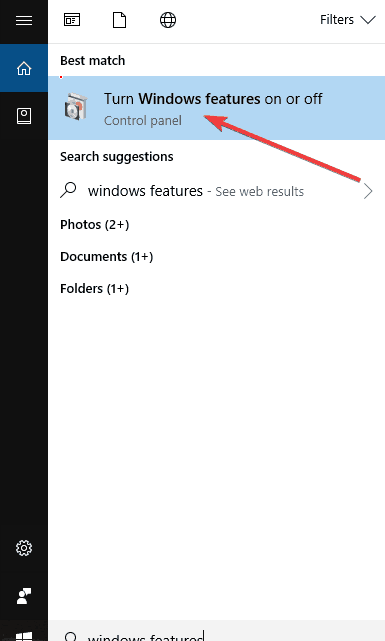
- Locate Internet Information Services and check the box – this will install everything you need to use IIS
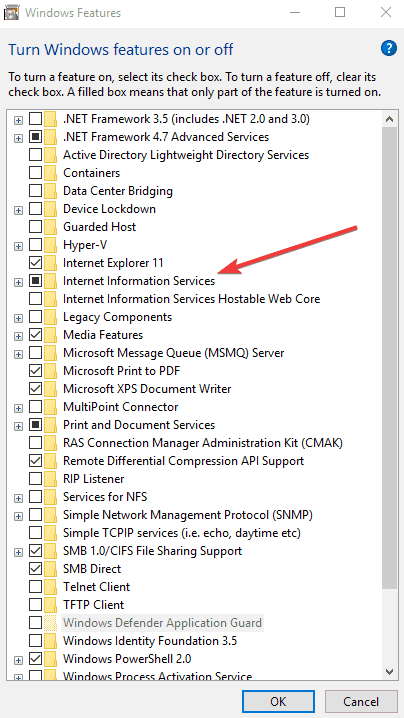
- Go to Control Panel
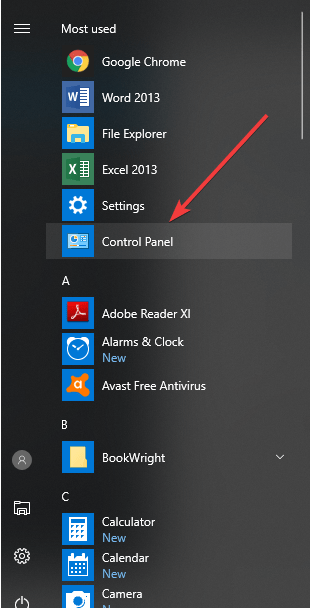
- Select View By and click Large Icons
- Click Administrative Tools
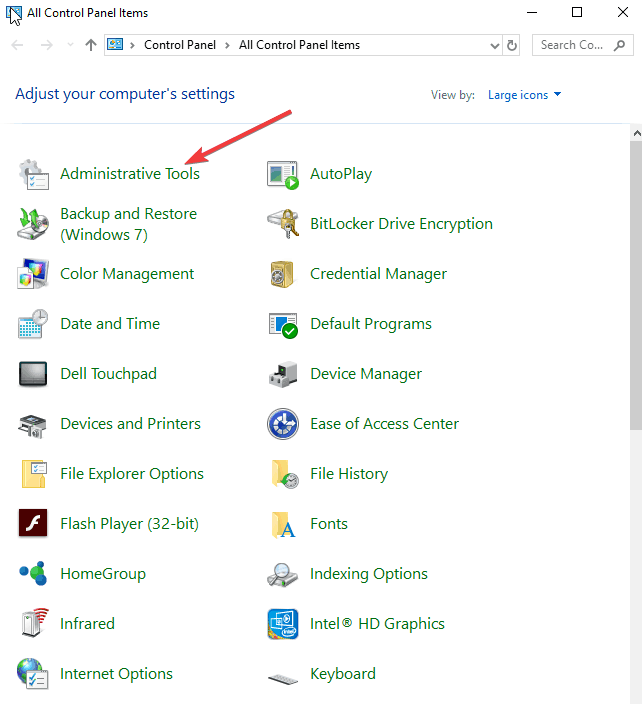
- Find IIS Manager and double-click on it
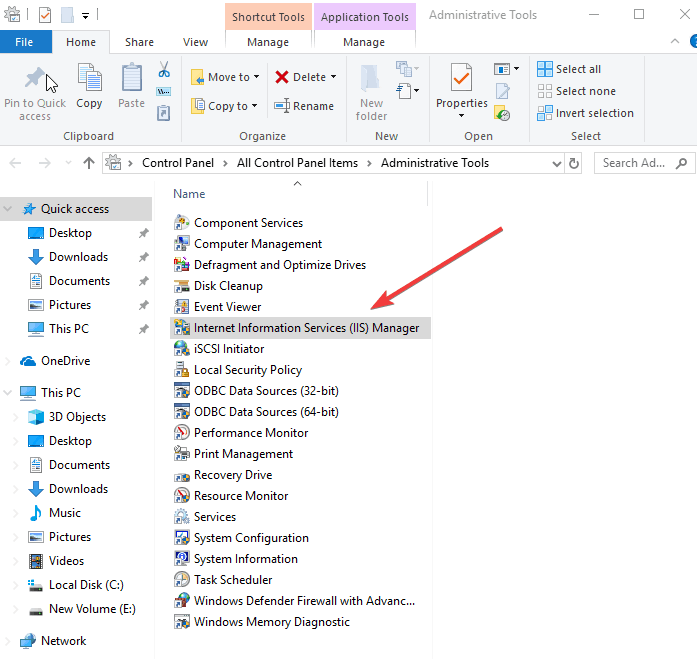
- Select Application Pools node
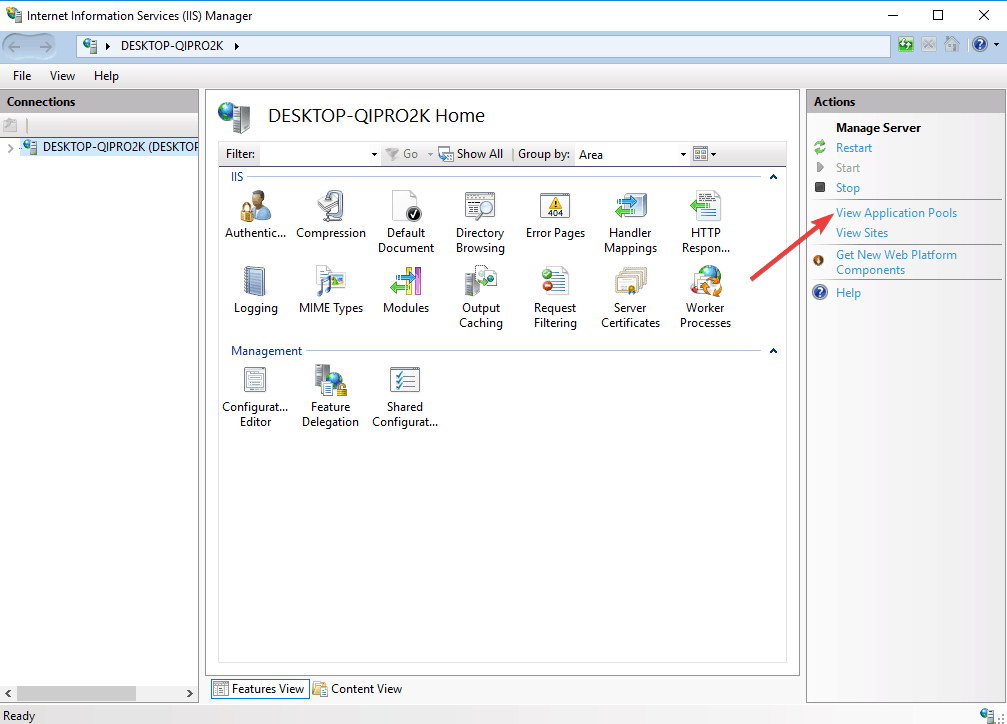
- Right-click on DefaultAppPool to check the status. If it is stopped, start it. If it is running, restart it and see if HTTP error 503 the service is unavailable is gone.
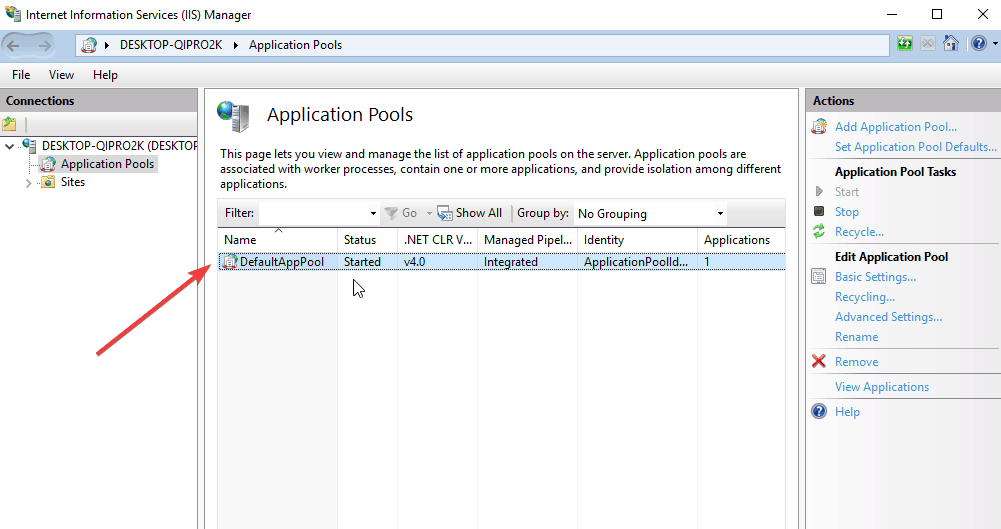
- ALSO READ: 3 best browsers with VPN that don’t slow down Internet connection
4. Change Load User Profile
If the problem is the DefaultAppPool, change the ‘Load User Profile’ to false by doing the following:
- Go to Control Panel
- Select View By and click Large Icons
- Click Administrative Tools
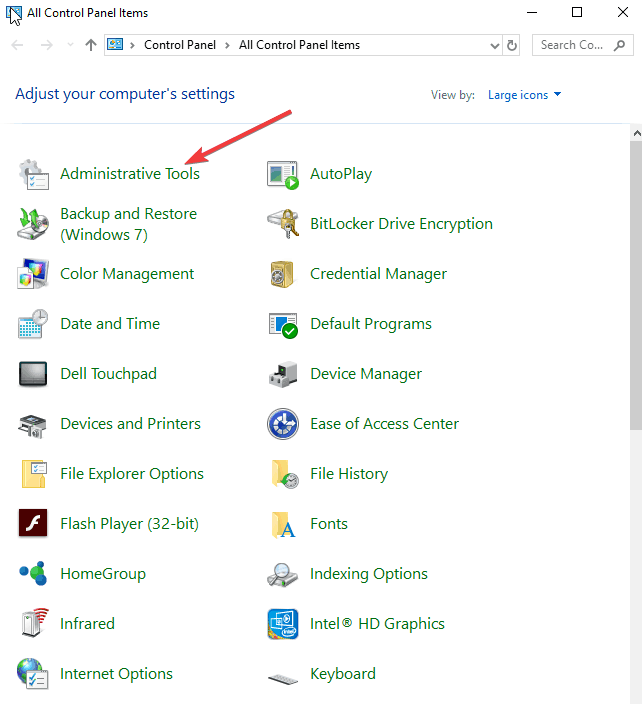
- Find IIS Manager and double click on it
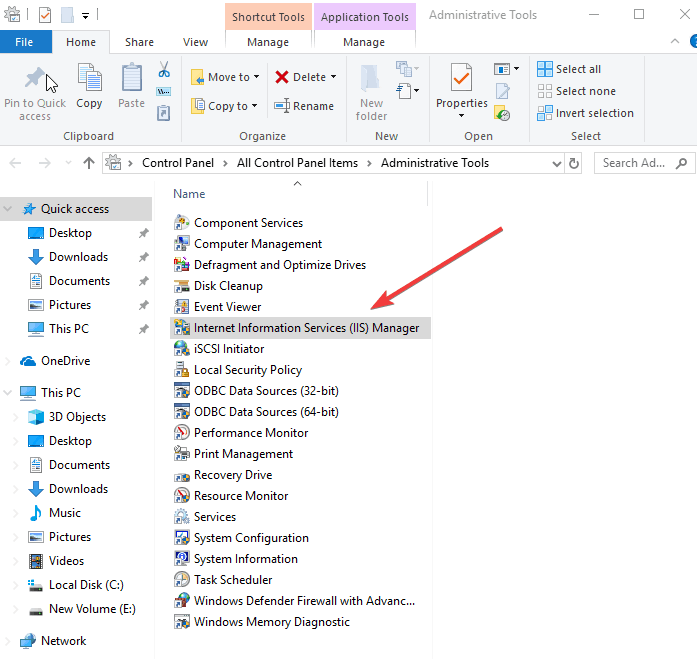
- Select Application Pools node
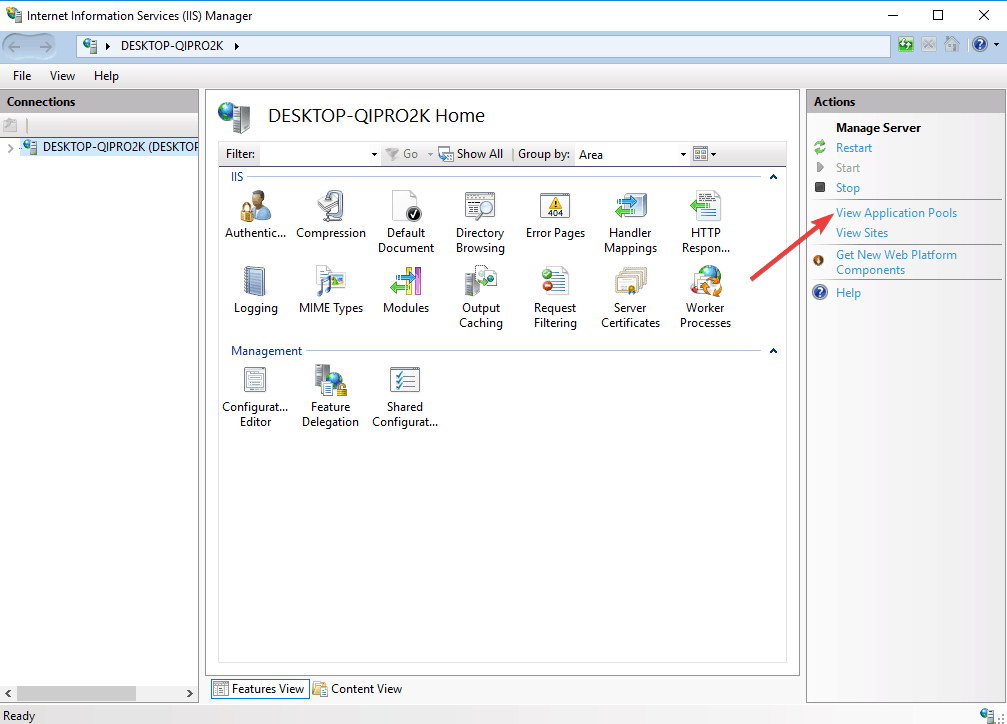
- Click on DefaultAppPool to select or highlight it
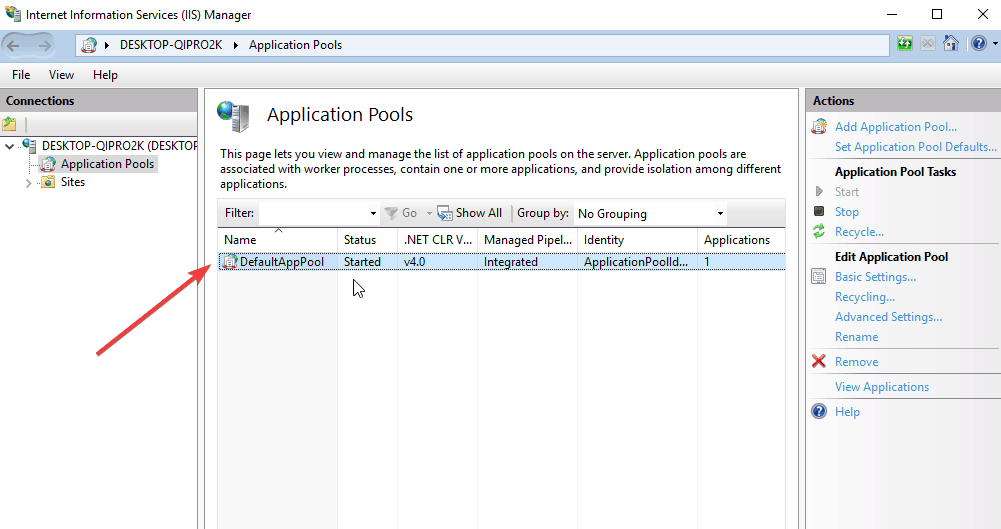
- On the right pane, select Advanced settings
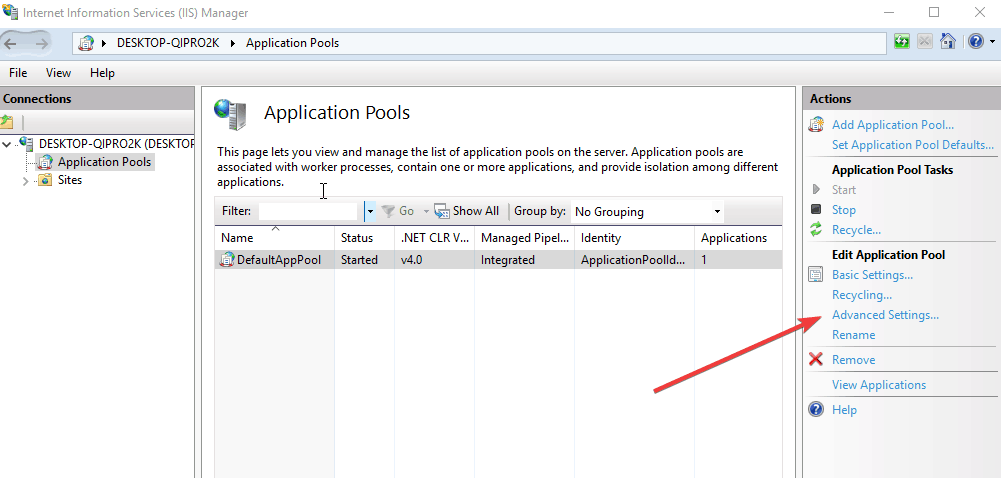
- Find Process Model
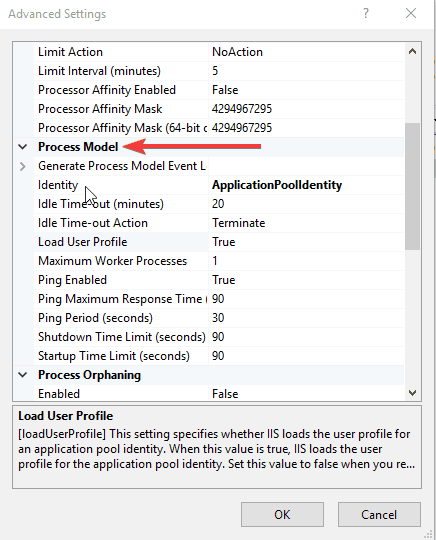
- Go to Load User Profile
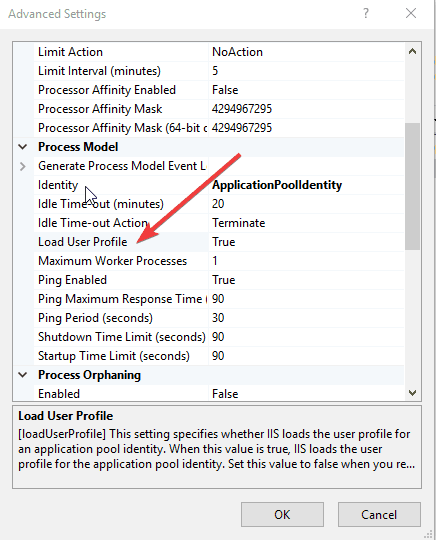
- Change from True to False
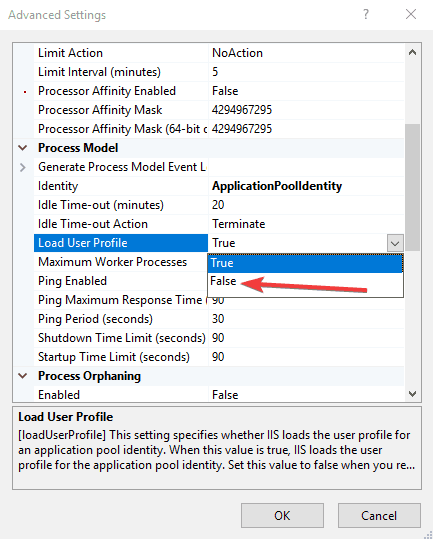
5. Change Identity in Application Pool
- Go to Control Panel
- Select View By and click Large Icons
- Click Administrative Tools
- Find IIS Manager and double-click on it
- Select Application Pools node
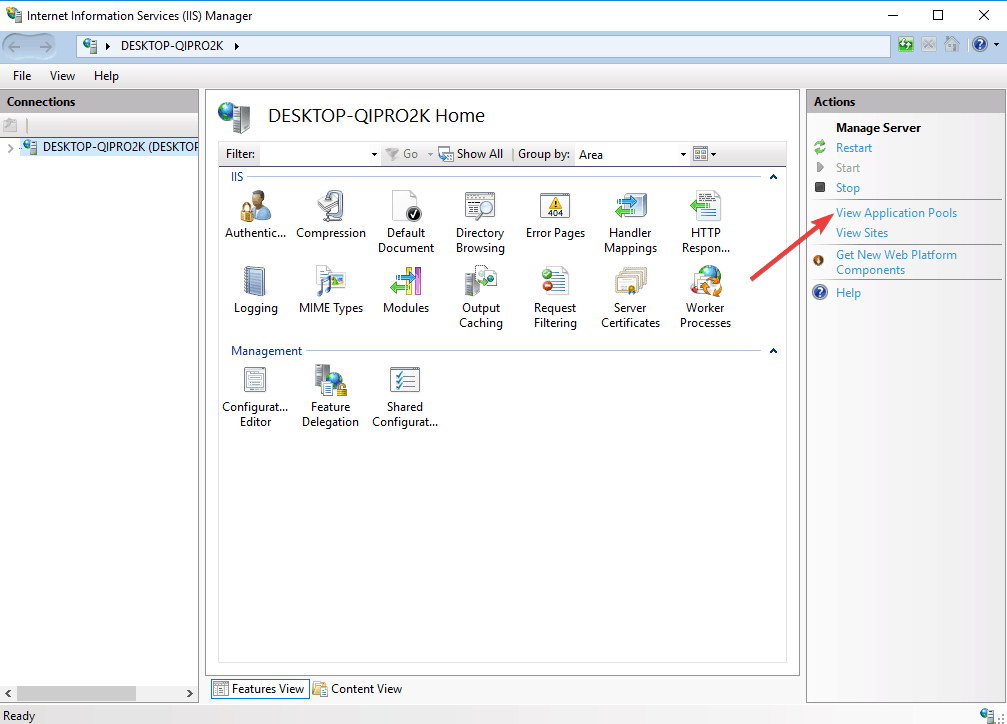
- Find the correct Application Pool for your website and click on it
- Click Advanced Settings
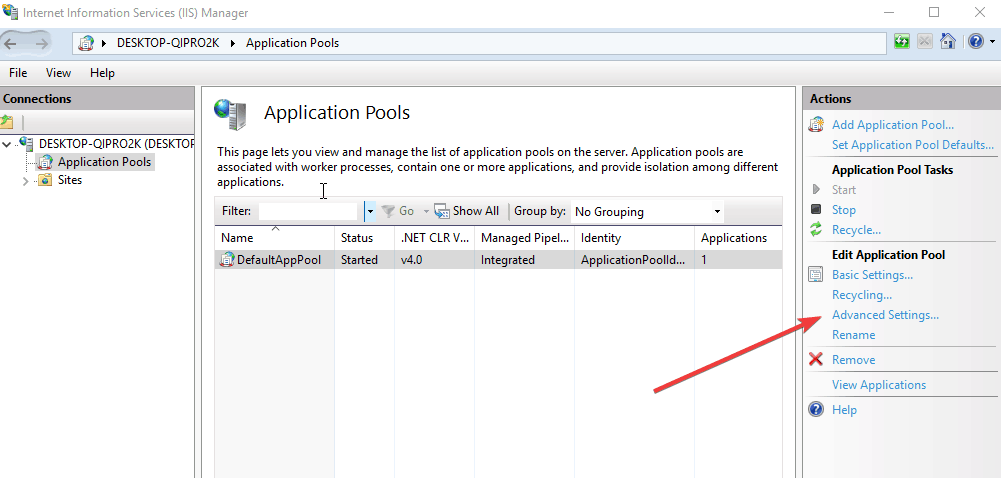
- Under Process Model, select Identity and change it, then enter a new user and password
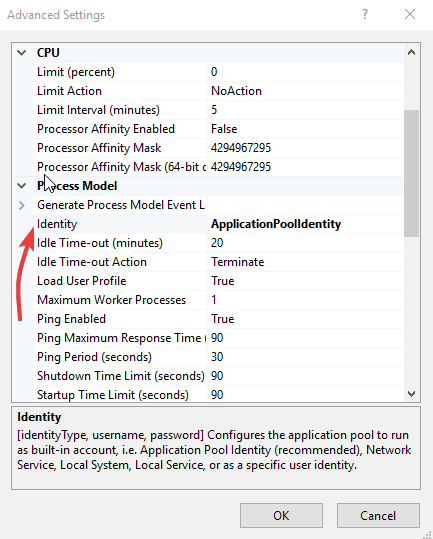
- Click on your Application Pool again and select Recycle to restart it.
- Reload the website
- Restart your modem and your computer
- Clear the browser cache
- Check your proxy settings
- Restart the DefaultAppPool
- What does service temporarily unavailable mean?
The error message Service temporarily unavailable indicates the server is not available either due to overloading issues or scheduled maintenance work. This is only a temporary issue, the service should get back online once the problem has been solved.
How can I fix error 503 on specific services?
1. Fix Tachiyomi HTTP error 503
This error affects Manga fans since Tachiyomi is a popular Manga reader for Android. PC users can also use this app with the help of an emulator or a bootable USB device. Here’s how to fix error 503 on Tachiyomi:
- Update the app, and make sure you’re using the latest version.
- Reset your Internet connection, and restart your modem and computer.
- Go back to the chapter menu, reload a new chapter and resume reading.
- Open a manga from the catalog throwing error 503. Click on the menu and select the option that allows you to open it in the browser. Close the browser and the source should be fixed now.
2. Fix HTTP error 503 the service is unavailable in IIS
To fix error 503 on IIS, you can do so through the built-in Application Pool. IIS stands for Information System Security and can be easily modified through the following steps.
1. Enable IIS
- Press the Windows Key and type windows features in the search box.
- Click on the result to open the Windows Features tab.
- Check the box next to Internet Information Services to enable it.
2. Start the Application Pool
- Press the Windows Key and type control panel.
- Click on the result to open Control Panel.
- Select Administrative Tools from the list.
- Find IIS Manager and click on it.
- Click on View Application Pools from the actions tab.
3. Change the AppPool username and password
- Go to Server, select the Application Pools and select the Application Pool of your website.
- Go to Advanced Settings and select Identity.
- Enter a new username and password, click on your Application Pool again.
- Select Recycle to restart it.
4. Tweak the Load User Profile
- Open the Advanced Settings of the DefaultAppPool.
- Change the Load User Profile option to false as shown at step 4.
5. Delete the URL ACL
If the URL’s ACL is reserver somewhere else in the system, you’re bound to get error 503. Here’s how to fix that:
- Open the console command and enter the netsh http show urlacl command to dump all URL ACLs.
- If the command returns the URL that triggered error 503, delete it using the netsh http delete urlacl url=[Insert URL] command.
3. Fix urllib.error.httperror: http error 503: service unavailable
Here’s what you can do to fix urllib 503 errors:
- Reset your Internet connection. Or connect to a different network (eg: temporarily switch to your mobile hotspot).
- Replace urllib by curl
4. Fix www.netflix.com is currently unable to handle this request. HTTP error 503
We’re sure one of these solutions will help you fix the problem:
- Try a different Internet connection if available.
- Make sure your firewall settings are not blocking Netflix.
- Sign in to your Netflix account using another device.
- Clear your browser’s cache and cookies.
You may also want to try the solutions listed in this Netflix site error troubleshooting guide.
5. Fix Subsonic HTTP error 503
To fix error 503 on Subsonic, follow these steps:
- Clean your Subsonic database. But first, do keep a copy of your database folder. Then, open the subsonic.data file and deleted all the media entries. Keep only the settings.
- Reinstall the player.
Did any of these solutions help fix HTTP error 503? Let us know by leaving a comment in the section below.
Newsletter
На чтение 4 мин Просмотров 1.4к. Опубликовано 11.09.2019

Содержание
- Перезагрузка ПК, роутера и браузера
- Очистка компьютера
- Проверка настроек IP и DNS
- Сброс параметров сети в Windows и роутере
- Заключение
Перезагрузка ПК, роутера и браузера
Если брать во внимание, что ошибка может быть вызвана временными сбоями на ПК, стороне сервера или провайдера, то сначала необходимо проверить эти варианты. По очереди выполните представленные шаги:
- Сначала перезапустите браузер и заново загрузите сайт. Также рекомендуем протестировать другие обозреватели на работоспособность. Если ресурс выдает ошибку в каждом браузере, то проблема не связана с самой программой.
- Затем перезапустите компьютер. Если проблема связана со временными сбоями в системе, то перезагрузка должна исправить положение.
- Наконец, перезагрузите роутер или модем. Из-за длительной и непрерывной работы устройство может дать сбой или зависнуть.
Также не стоит отбрасывать вариант с проблемами на стороне провайдера. Однако обращаться за помощью стоит только после проверки всех методов, которые представлены в статье дальше.
Очистка компьютера
Теперь следует избавиться от временных файлов и «мусора», которые могут повлиять на работоспособность браузеров и подключение к интернету в целом. Во-первых, необходимо очистить историю обозревателя и кэш-файлы. Сделать это можно стандартными средствами любого браузера через настройки. Например, в Google Chrome можно нажать комбинацию [knopka]Ctrl[/knopka]+[knopka]H[/knopka] и нажать «Очистить историю». Затем выбрать временной диапазон «Все время» и отметить пункты с историей браузера, cookie и файлами кэша. Запустите процедуру очистки соответствующей кнопкой.
Дополнительно воспользуйтесь инструментами программы CCleaner. С их помощью можно удалять временные файлы и исправлять ошибки реестра.
Проверка настроек IP и DNS
Если брать в расчет, что проблема с доступом может возникнуть по вине настроек компьютера, то в первую очередь следует проверить параметры подключения. Сделать это можно следующим образом:
- Откройте параметры Windows 10 и зайдите в «Сеть и Интернет».
- Теперь перейдите к настройкам параметров адаптера.
- Откройте свойства активного подключения. В списке выделите «IP версии 4» и зайдите в свойства.
- Если вашим провайдером был подключен динамический IP, то переключите оба параметра в получение данных автоматически. Если у вас тариф со статичным адресом, то необходимо указать данные, полученные от провайдера при заключении договора.
Мнение эксперта
Василий
Руководитель проекта, эксперт по модерированию комментариев.
Задать вопрос
Если вам не помогло изменение настроек подключения, то попробуйте установить DNS-адреса вручную. В качестве теста введите значения 8.8.8.8 и 8.8.4.4 (адреса Google).
Сброс параметров сети в Windows и роутере
Обнуление параметров сети в Windows может исправить ситуацию с доступом к серверу. Эту процедуру можно выполнить как через командную строку, так и через параметры «Десятки». Второй вариант гораздо проще и быстрее:
- Откройте параметры через меню «Пуск».
- Зайдите в «Сеть и Интернет».
- В разделе «Состояние» пролистайте список настроек до пункта «Сброс сети».
Следующий этап – сброс параметров роутера. Для этого можно воспользоваться кнопкой Reset на корпусе оборудования. Затем зайдите в параметры устройства через IP-адрес и восстановите настройки по инструкции от провайдера.
Также попробуйте на время выключить антивирус, защитник Windows и брандмауэр. Если после этого ошибка пропала, добавьте данный сайт в список исключений защитной программы.
Заключение
Итак, невозможность загрузки сайта с ошибкой «503 Service Unavailable» устраняется методами, описанными в инструкции. Если ничего не помогло, то стоит подождать некоторое время или протестировать ресурс с других устройств и провайдера. Если сайт не открывается нигде, то проблема на стороне сервера, на что вы повлиять не сможете.